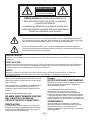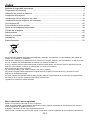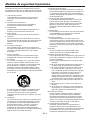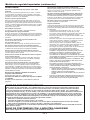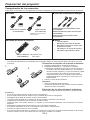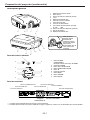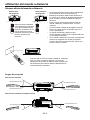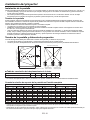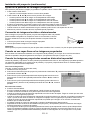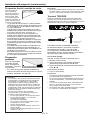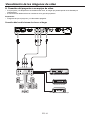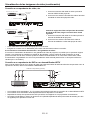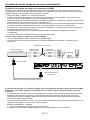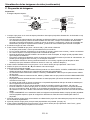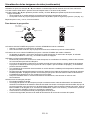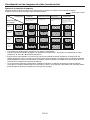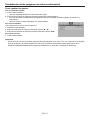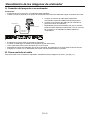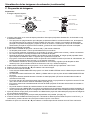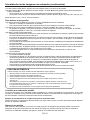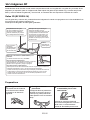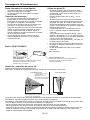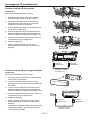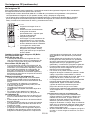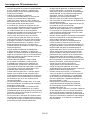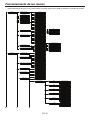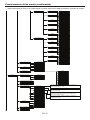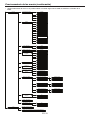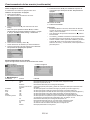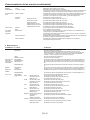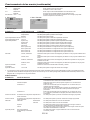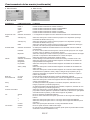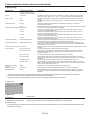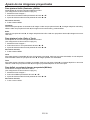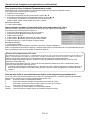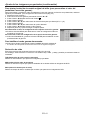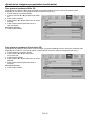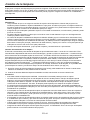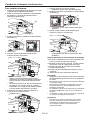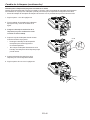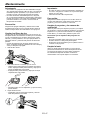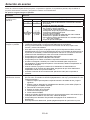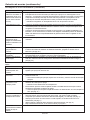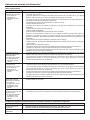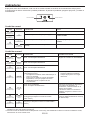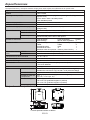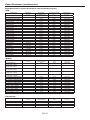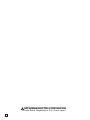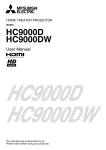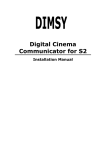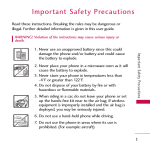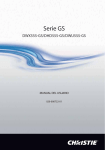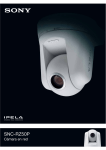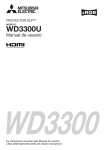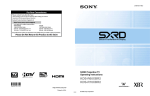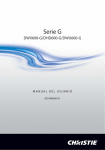Download HC5 HC5W - maidins video
Transcript
PROYECTOR HOME CINEMA MODELO HC5 HC5W Manual de usuario HC5 HC5W Es importante consultar este Manual de usuario. Léalo detenidamente antes de utilizar el proyector. PRECAUCIÓN RIESGO DE DESCARGA ELÉCTRICA NO ABRIR PRECAUCIÓN:PARA REDUCIR EL RIESGO DE DESCARGA ELÉCTRICA, NO QUITE LA CUBIERTA (O PARTE POSTERIOR). LA UNIDAD NO TIENE EN SU INTERIOR PIEZAS QUE PUEDA REPARAR EL USUARIO. SOLICITE ASISTENCIA TÉCNICA A PERSONAL CUALIFICADO. El símbolo del rayo dentro de un triángulo equilátero tiene por finalidad alertar al usuario de la presencia de “tensión peligrosa” sin aislamiento en el interior del producto que puede tener la intensidad suficiente para constituir un riesgo de descarga eléctrica. El signo de exclamación dentro de un triángulo equilátero tiene por finalidad alertar al usuario de la presencia de importantes instrucciones de uso y mantenimiento (servicio) en la documentación incluida con el aparato. ADVERTENCIA: PARA EVITAR INCENDIOS O DESCARGAS ELÉCTRICAS, NO EXPONGA ESTE APARATO A LA LLUVIA NI A LA HUMEDAD. PRECAUCIÓN: PARA EVITAR DESCARGAS ELÉCTRICAS, NO USE ESTE ENCHUFE (POLARIZADO) CON UN ALARGADOR, RECEPTÁCULO U OTRA TOMA DE CORRIENTE A MENOS QUE LAS PATAS PUEDAN SER INSERTADAS COMPLETAMENTE, SIN QUEDAR EXPUESTAS AL EXTERIOR. NOTA: DEBIDO A QUE ESTE PROYECTOR ES UN EQUIPO QUE FUNCIONA CON ENCHUFE, LA TOMA DE CORRIENTE DEBERÁ ESTAR INSTALADA CERCA DEL EQUIPO Y SER DE FÁCIL ACCESO. ADVERTENCIA Cuando utilice el proyector en Europa: NOTIFICACIÓN DE CONFORMIDAD Utilice el cable de alimentación incluido. El uso de otro cable puede causar interferencias en la recepción de radio y televisión. Este proyector cumple con los requisitos de la directiva CE 2004/108/CE “Directiva EMC” y 2006/95/CE “Directiva de Baja Tensión”. Utilice el cable para el ordenador y el cable RS-232C suministrados con este equipo para mantener la interferencia dentro del límite de un dispositivo FCC Clase B. La susceptibilidad electromagnética se ha seleccionado a un nivel que proporciona un funcionamiento adecuado en áreas residenciales, locales comerciales, instalaciones industriales ligeras y empresas pequeñas, dentro y fuera de los edificios. Todos los lugares se caracterizan por su conexión al sistema público de suministro eléctrico de baja tensión. Este aparato debe estar puesto a tierra. NO MIRE DIRECTAMENTE DENTRO DEL OBJETIVO CUANDO EL PROYECTOR ESTA CONECTADO. ADVERTENCIA Utilice el cable para el ordenador y el cable RS232C que acompaña a este equipo para mantener las interferencias dentro de los límites de un dispositivo EN55022 de Clase B. Tenga en cuenta las ADVERTENCIAS. PRECAUCIÓN En cumplimiento de la Normativa de Protección de Ordenadores Electrónicos/Equipamiento de Procesamiento de Datos, ANSI/NFPA 75, no utilice este proyector en una sala de ordenadores. ES-2 Índice Medidas de seguridad importantes....................................................................................................4 Preparación del proyector..................................................................................................................6 Utilización del mando a distancia.......................................................................................................9 Instalación del proyector .................................................................................................................10 Visualización de las imágenes de vídeo...........................................................................................14 Visualización de las imágenes de ordenador...................................................................................22 Ver imágenes 3D..............................................................................................................................25 Funcionamiento de los menús.........................................................................................................30 Ajuste de las imágenes proyectadas................................................................................................39 Cambio de la lámpara......................................................................................................................44 Mantenimiento..................................................................................................................................47 Solución de averías..........................................................................................................................48 Indicadores.......................................................................................................................................52 Especificaciones...............................................................................................................................53 Su producto MITSUBISHI ELECTRIC está diseñado y fabricado con materiales y componentes de alta calidad que pueden ser reciclados y/o reutilizados. Este símbolo significa que el aparato eléctrico y electrónico, las pilas, baterías y los acumuladores, al final de su ciclo de vida, se deben tirar separadamente del resto de sus residuos domésticos. Si hay un símbolo químico impreso debajo del símbolo mostrado arriba, este símbolo químico significa que la pila, batería o el acumulador contienen un metal pesado con cierta concentración. Esto se indicará de la forma siguiente: Hg: mercurio (0,0005%), Cd: cadmio (0,002%), Pb: plomo (0,004%) En la Unión Europea existen sistemas de recogida específi cos para productos eléctricos y electrónicos, pilas, baterías y acumuladores usados. Por favor, deposite los aparatos mencionados, las pilas, baterías y acumuladores en el centro de recogida/reciclado de residuos de su lugar de residencia local cuando quiera tirarlos. i Ayúdenos a conservar el medio ambiente! Marca comercial, marca registrada SXRDTM es una marca comercial de Sony Corporation. HDMI, el logotipo HDMI y High-Definition Multimedia Interface (Interfaz multimedia de alta definición) son marcas o marcas registradas de HDMI Licensing LLC. El logotipo “HD ready” es una marca registrada de EICTA. Otras marcas o nombres de producto son marcas comerciales o marcas registradas de sus respectivos propietarios. ES-3 Medidas de seguridad importantes Lea todas las instrucciones referentes al proyector y consérvelas para futuras consultas. Observe todas las advertencias e instrucciones indicadas en el proyector. 10.Fuentes de alimentación Este proyector sólo debe ser usado con el tipo de fuente de alimentación que figura en la etiqueta. Si no está seguro del tipo de fuente de alimentación, consulte al distribuidor del aparato o a la compañía de electricidad local. 11.Protección del cable de alimentación Los cables de alimentación deben colocarse de manera que no sean pisados o aplastados por objetos. Preste especial atención a los enchufes, ladrones y puntos que salen del aparato. No coloque el cable de alimentación debajo de una alfombra. 12.Sobrecarga No sobrecargue las tomas de corriente de la pared ni los alargadores, ya que podrían producirse incendios o descargas eléctricas. 13.Objetos y líquidos No introduzca objetos de ningún tipo por los orificios del proyector ya que pueden tocar puntos de tensión peligrosos o causar cortocircuitos, lo que a su vez podría resultar en incendios o descargas eléctricas. No derrame ningún tipo de líquido sobre el proyector. 14.Servicio No intente reparar el proyector usted mismo. Solicite todo servicio a personal cualificado. 15.Daños que requieren servicio En los siguientes casos, desconecte el proyector de la toma de corriente de la pared y solicite servicio a personal cualificado: (a)Si el cable de alimentación o el enchufe están dañados. (b)Si se ha derramado líquido sobre el proyector, o si algún objeto ha caído dentro del aparato. (c)Si, a pesar de haber seguido las instrucciones de funcionamiento, el proyector no funciona con normalidad. Ajuste únicamente los mandos indicados en el manual de instrucciones. El ajuste incorrecto de otros mandos puede causar daños cuya reparación requeriría mucho trabajo por parte de un técnico cualificado para recuperar el buen funcionamiento del aparato. (d)Si el proyector ha sido expuesto a la lluvia o al agua. (e)Si el proyector se ha caído o si la caja se ha dañado. (f) Si se aprecia un cambio en el funcionamiento del proyector, lo cual indicaría que precisa una labor de reparación o mantenimiento. 16.Piezas de recambio Cuando necesite piezas de recambio, asegúrese de que el técnico de mantenimiento ha utilizado las piezas especificadas por el fabricante o piezas que tienen las mismas características que la pieza original. Los cambios no autorizados pueden provocar incendios, descargas eléctricas u otros daños. 17.Comprobación de seguridad Al finalizar cualquier labor de mantenimiento o reparación del proyector, solicítele al técnico de servicio que efectúe una comprobación de seguridad para determinar si el proyector se encuentra en condiciones óptimas de funcionamiento. 1. Lea las instrucciones Lea detenidamente todas las instrucciones de seguridad y funcionamiento antes de usar el aparato. 2. Conserve las instrucciones Conserve las instrucciones de seguridad y funcionamiento para futuras consultas. 3. Advertencias Respete todas las advertencias presentes en el aparato y en el manual de instrucciones. 4. Instrucciones Siga todas las instrucciones de funcionamiento. 5. Limpieza Desconecte el proyector de la toma de corriente de la pared antes de limpiarlo. No utilice aerosoles líquidos. Use un paño húmedo para limpiar el aparato. 6. Accesorios y equipos Nunca añada ningún accesorio ni equipo sin la aprobación del fabricante ya que podrían provocar incendios, descargas eléctricas u otros daños personales. 7. Agua y humedad No use este proyector en lugares donde haya posibilidad de contacto o inmersión en el agua. 8. Accesorios No coloque el proyector en un carro, pie, trípode, soporte o mesa inestable. Utilícelo sólo con un carro, pie, trípode, soporte o mesa recomendado por el fabricante o vendido con el proyector. Cualquier instalación del aparato debe hacerse de acuerdo con las instrucciones del fabricante y utilizando los accesorios de montaje recomendados por el mismo. Si mueve el aparato cuando está montado sobre el carro, hágalo con cuidado. Las detenciones bruscas, la fuerza excesiva y las superficies irregulares pueden hacer que el aparato y el carro vuelquen. 9. Ventilación La caja tiene ranuras y orificios de ventilación que garantizan el funcionamiento fiable del proyector y lo protegen contra el sobrecalentamiento. No bloquee estos orificios y ranuras ni coloque el proyector sobre una cama, sofá, alfombra o estantería de manera que queden bloqueados. Asegúrese de que haya una ventilación adecuada y siga las instrucciones del fabricante. ES-4 Medidas de seguridad importantes (continuación) ADVERTENCIA: No bloquee las rendijas de entrada y salida de aire. Bloquear estas rendijas podría provocar un sobrecalentamiento interior en el proyector con el consiguiente deterioro de su calidad, e incluso un incendio. Desconecte inmediatamente el proyector si hay algún problema. No lo use si el proyector desprende humo u olores, o si emite un ruido extraño. Se pueden producir incendios o descargas eléctricas. En tal caso, desconecte inmediatamente el aparato y póngase en contacto con su distribuidor. No utilice disolventes inflamables (benceno, diluyente de pintura, etc.) y aerosoles inflamables cerca del proyector. Las sustancias inflamables pueden encenderse provocando incendio o rotura debido a que la temperatura en el interior del proyector sube mucho cuando la lámpara está encendida. No quite nunca la caja del aparato. Este proyector contiene circuitos de alta tensión. Si se tocan de forma involuntaria pueden producirse descargas eléctricas. Exceptuando lo que se indica específicamente en el manual del usuario, no intente reparar este producto usted mismo. Póngase en contacto con su distribuidor cuando desee arreglar, ajustar o inspeccionar el proyector. No utilice el proyector si presenta condensación. Puede estropearse o producir fallos. Lugar de instalación A efectos de seguridad, no coloque el proyector en ningún lugar sometido a altas temperaturas y gran humedad. Mantenga la temperatura, humedad y altitud de funcionamiento especificadas a continuación. • Temperatura de funcionamiento: entre +5 °C y +35 °C • Humedad de funcionamiento: entre el 30% y el 90% • No coloque nunca un dispositivo que genere calor debajo del proyector, para evitar el sobrecalentamiento de éste. • No ponga el proyector en un lugar que sea inestable o esté sujeto a vibración. • No instale el proyector cerca de equipos que produzcan un fuerte campo magnético. Asimismo, no instale el proyector cerca de cables con una corriente considerable. • Sitúe el proyector sobre una superficie sólida y libre de vibraciones; de lo contrario podría caerse causando lesiones graves a niños y adultos, y serios daños al aparato. • No coloque el proyector apoyado sobre uno de los laterales, ya que puede caerse y causar lesiones o daños. • La inclinación del proyector más de ±10°(derecha e izquierda) o ±10°(parte frontal y posterior) puede provocar problemas con la lámpara, incluida la explosión de ésta. • No coloque el proyector cerca de una unidad de aire acondicionado, un calentador o un humidificador, para evitar que las rejillas de entrada y salida del aire queden expuestas al aire caliente y la humedad. • No se recomienda utilizar el proyector a una altitud de 1500 metros o más. El uso a una altitud de 1500 metros o más puede afectar la vida del proyector. • No coloque el proyector en los lugares siguientes. De lo contrario, puede ocurrir un cortocircuito, generación de calor, o fusión del cable de alimentación, ocasionando fuego, descarga eléctrica, o deformación. • Lugares al aire libre o donde no haya aire acondicionado • Lugares donde se generen gases tales como el sulfato de hidrógeno (tales como fuentes termales) • Lugares donde haya mucha sal tales como los cercanos a la costa • El enchufe se utiliza para el dispositivo de desconexión. Por tanto, la toma de corriente se debe instalar junto al equipo y se debe tener acceso a ella sin ninguna dificultad. No modifique el proyector. Se pueden producir incendios o descargas eléctricas. No siga utilizando el proyector dañado. Si se cae el proyector y se daña la caja, desconecte el aparato y póngase en contacto con su distribuidor para que lo inspeccione. Si continúa utilizando el proyector dañado, pueden producirse incendios. No coloque el objetivo del proyector mirando al sol. Pueden producirse incendios. Use la tensión correcta. Si utiliza una tensión incorrecta, se pueden producir incendios. No coloque el proyector sobre una superficie irregular. Recomendamos colocar el proyector sólo en superficies niveladas y estables. No coloque el equipo en superficies inestables. No mire la lente cuando esté funcionando el proyector. Puede dañarle los ojos. No deje nunca que los niños miren la lente cuando el aparato esté encendido. No desconecte el cable de alimentación cuando el aparato esté en funcionamiento. Puede romperse la lámpara o producirse incendios, descargas eléctricas u otros daños. Espere a que el ventilador se detenga antes de desconectar el cable de alimentación. No toque las rejillas de salida del aire ni la placa inferior. No las toque ni coloque otro equipo cerca de las rejillas de salida de aire, ya que se calientan cuando el aparato está en funcionamiento. Las rejillas de salida de aire y la placa inferior calientes pueden causar daños a las personas o a otros equipos. Además, no coloque el proyector en una mesa a la que pueda afectar fácilmente el calor. No mire por las rejillas de salida del aire cuando el proyector esté funcionando. Puede salir calor, polvo, etc. y dañarle los ojos. No inserte sus dedos en el espacio que hay entre el objetivo y el gabinete. El objetivo puede desplazarse y causar lesiones o daños al proyector. AVISO DE CONFORMIDAD CON FCC Este equipo ha sido examinado y se ha determinado que cumple los límites de un dispositivo digital de clase B, conforme al apartado 15 de las normas FCC. Estos límites están concebidos para la protección razonable contra las interferencias perjudiciales en una instalación residencial. Este equipo genera, usa y puede radiar energía de radiofrecuencia y, si no se instala y usa conforme a las instrucciones, pueden producirse interferencias perjudiciales en las comunicaciones por radio. Sin embargo, no es posible garantizar que no vayan a producirse interferencias en una instalación concreta. Si el equipo causa interferencias perjudiciales en la recepción de radio o televisión, que pueden determinarse apagando y encendiendo el equipo, se recomienda al usuario que intente corregir las interferencias con una o más de las siguientes medidas. • Reoriente o reubique la antena receptora. • Aumentar la separación entre el equipo y el receptor. • Conecte el equipo en una toma de corriente o un circuito distinto al utilizado para la conexión del receptor. • Pida ayuda a su distribuidor o a un técnico de radio y televisión con experiencia. Los cambios o modificaciones no aprobados expresamente por Mitsubishi podrían anular la autoridad del usuario para utilizar el equipo. AVISO DE CONFORMIDAD CON LA INDUSTRIA CANADIENSE Este aparato digital de clase B cumple la norma canadiense ICES-003. ES-5 Preparación del proyector Comprobación de los accesorios El proyector se suministra con los siguientes accesorios. Asegúrese de que el embalaje incluye todos los accesorios. Cables Pieza de suministro de energía Mini D-SUB 15 patillas D-SUB 9 patillas Mini D-SUB 15 patillas D-SUB 9 patillas Cable RS-232C (PC013284199) Cable para el ordenador (PC013284299) • Utilizados por el personal de mantenimiento. Piezas del mando a distancia Cable de alimentación para Estados Unidos (PC013285699) Cable de alimentación para la Unión Europea (PC013285899) Cable de alimentación para Reino Unido (PC013285799) Otros • Tapa del objetivo • Bandeja de reemplazo de lámpara • Manual del usuario/Inicio rápido (sólo disponible en inglés) • CD-ROM (con el manual de usuario) • Manual de seguridad/Inicio rápido Mando a distancia R6 (Tamaño-AA) (PB0132860U9) Pilas (dos) Importante: • Los cables de alimentación suministrados sólo se pueden utilizar con este producto. Nunca los utilice con otros productos. Colocación de las pilas en el mando a distancia 1. Extraiga la tapa posterior del mando a distancia. 2. Compruebe la polaridad (+), (-) de las pilas y colóquelas 1 correctamente, introduciendo en primer lugar el lado nega-tivo (-). 3 • Si introduce primero el lado positivo (+), es más difícil introducir el lado negativo (-) ya que el muelle se golpea con el otro extremo de la pila. Si hace fuerza para insertarla de este modo, la etiqueta exterior de la pila puede desprenderse y provocar un cortocircuito y un 2 calentamiento. 3. Vuelva a colocar la tapa posterior. Importante: • Utilice dos pilas de tamaño AA (R6). • Cambie las dos pilas por pilas nuevas cuando el mando a distancia funcione con lentitud. Extracción de las pilas del mando a distancia Quite la tapa negra del mando a distancia y saque las pilas. Precaución: • El uso de una pila incorrecta puede provocar una explosión. • Sólo se deben utilizar pilas de carbono-zinc o alcalinas de dióxido de manganeso. • Deshágase de las pilas de acuerdo con las normas locales. • Las pilas podrían explotar si se utilizan mal. No las recargue, desmonte ni tire al fuego. • Asegúrese de manipular la pila conforme a las instrucciones. • Cargue las pilas con los lados positivo (+) y negativo (-) correctamente orientados, como se indica en el mando a distancia. • Mantenga las pilas fuera del alcance de los niños y animales domésticos. • Si el mando a distancia no se va a usar durante mucho tiempo, quite las pilas. • No utilice una pila nueva junto con una usada. • Si la solución de las pilas entra en contacto con la piel o las ropas, lave con agua la parte afectada. Si la solución entra en contacto con los ojos, lávese los ojos con agua y consulte a un médico. ES-6 Preparación del proyector (continuación) Descripción general 1 2 3 4 5 6 7 8 9 1 2 3 Rejilla de evacuación de aire Filtro de aire Sensor del mando a distancia (frontal) Lente Rejilla de entrada de aire Panel de control e indicador Panel de terminales Conector de alimentación Conmutador de alimentación principal O: OFF I: ON 10 Sensor del mando a distancia (posterior) 11 tapa de la lámpara 12 Rejilla de entrada de aire 5 4 6 Para acoplar la tapa del objetivo suministrada, empújela contra la sección del objetivo del proyector. (Para quitarla, tire de ella en dirección contraria) 12 10 7 8 Panel de control e indicador 11 9 1 2 1 6 2 3 4 5 6 7 8 9 3 4 7 8 9 Botón POWER (ON/STANDBY) El estado cambia entre ON y STANDBY. Indicador POWER Botón AUTO POSITION/▲ Botón HDMI/COMPUTER/◄ Botón ▼ Indicador STAUTS Botón MENU Botón VIDEO/► Botón ENTER 5 Panel de terminales Terminal S-VIDEO IN Terminal COMPUTER IN Terminal SERIAL*2 Terminal VIDEO IN Terminal HDMI IN-2 Terminal 3D EMITTER Terminal HDMI IN-1 Terminales Terminales TRIGGER*1 COMPONENT IN *1: se utiliza para la pantalla eléctrica opcional y lente anamórfica. *2: se utiliza para controlar el proyector mediante el equipo. Póngase en contacto con su distribuidor para obtener detalles. ES-7 Preparación del proyector (continuación) Lado inferior 2 1 Pies de ajuste 2 Rejilla de entrada de aire 1 Mando a distancia 24 1 2 3 4 23 22 21 20 5 6 19 8 9 10 18 17 16 15 14 11 13 7 12 Importante: 1 Botón ON ( I ) 2 Botón HDMI2 3 Botón HDMI1 4 Botón COMPONENT 5 Botones P.M., F.R.C., USER 6 Botón ENTER 7 Botón MENU 8 Botón CONTRAST* 9 Botón BRIGHTNESS* 10 Botón GAMMA* 11 Botón ZOOM/FOCUS 12 Botón LENS SHIFT 13 Botón COLOR MANAGEMENT* 14 Botón COLOR* 15 Botón SHARPNESS* 16 Botón COLOR TEMP.* 17 Botón ASPECT 18 Botón IRIS 19 Botones p, q, t, u 20 Botón VIDEO 21 Botón S-VIDEO 22 Botón COMPUTER 23 Botón 2D/3D 24 Botón STANDBY * : Lea lo siguiente sobre los botones de ajuste de la calidad de la imagen. Cuando pulse cualquier botón del mando a distancia, se encienden los botones del mando a distancia. Espere unos instantes después de soltar el botón para que se apague. Empleo de los botones de ajuste de la calidad de la imagen Cuando se pulsa alguno de los botones de ajuste de la calidad de la imagen, aparece la pantalla para ajustar la calidad de la imagen. Ajuste la calidad de la imagen pulsando los botones p y q. También puede ajustar la calidad de imagen en el menú Imagen 1 o Imagen 2. (Ver pág. 34 a 36.) Los elementos de los menús se muestran abajo entre paréntesis. CONTRAST (Contraste)����������������������������������Ajusta el contraste de la imagen proyectada. BRIGHTNESS (Brillo)��������������������������������������Ajusta el brillo de la imagen proyectada. COLOR TEMP.������������������������������������������������Selecciona una de las temperaturas del color preajustadas. (Temperatura de color) También está disponible el ajuste del modo usuario. (Ver pág. 40.) GAMMA (Corrección gamma)�������������������������Selecciona uno de los modos gamma preajustados. También está disponible el ajuste del modo usuario. (Ver pág. 41.) SHARPNESS (Nitidez)������������������������������������Ajusta la nitidez de la imagen proyectada. COLOR (Color)������������������������������������������������Ajusta el grosor de color de la imagen proyectada. COLOR MANAGEMENT���������������������������������Seleccione uno de los valores de administración de color predefinidos. (Administración de color) Utilizar los botones de cambio de configuración Cuando presione cualquiera de los botones de cambio de configuración del mando a distancia, podrá seleccionar fácilmente una de las configuraciones predefinidas. PICTURE MODE(Modo de imagen)����������������� Permite cambiar el modo de imagen. USER (Usuario)�����������������������������������������������Permite cambiar el valor de usuario establecido en el modo de imagen. F.R.C. (Conversión velocidad fotograma)��������Permite cambiar la tasa de fotogramas. ES-8 Utilización del mando a distancia Alcance eficaz del mando a distancia Parte frontal del proyector Aproximadamente 40° Parte posterior • No exponga el fotosensor del mando a distancia a del proyector la luz directa del sol ni a luz fluorescente. • Mantenga el mando a distancia del fotosensor a un mínimo de 2 metros de lámparas fluorescentes. De lo contrario, el mando a distancia podría no funcionar. Aproximadamente Aproximadamente Aproximadamente 40° • Si hay una luz fluorescente invertida cerca del 40° 40° mando a distancia, puede afectar a su funcioUtilice el mando a distancia namiento. a una distancia no superior a • Si usa el mando a distancia demasiado cerca del 10 m aproximadamente del sensor de control remoto, es posible que no funproyector, apuntando con el cione correctamente. haz de infrarrojos hacia el • Un mando a distancia puede funcionar fotosensor de control remoto incorrectamente cuando se ven imágenes 3D, pero (frontal o posterior) del no se trata de una avería. proyector. • Si un mando a distancia no funciona correctamente mientras ve imágenes 3D, cambie el elemento Posición del control remoto del menú Config. a la opción Frontal o Posterior. Cuando haga funcionar el mando a distancia, mantenga unos 5 m entre el mando a distancia y el proyector pasando por la pantalla. De todas formas, el alcance de funcionamiento del mando a distancia depende de las características de la pantalla. Ángulo de recepción Direcciones verticales Aproximadamente 30° Aproximadamente 30° Aproximadamente 10° Aproximadamente10° Direcciones verticales (montaje en techo) Aproximadamente 30° Aproximadamente 30° ES-9 Instalación del proyector Instalación de la pantalla Instale la pantalla perpendicular al proyector. Si no la puede instalar así, ajuste el ángulo de proyección del proyector. (Ver pág. 12.) • Instale la pantalla y el proyector de manera que el objetivo del proyector se encuentre a la misma altura y posición horizontal que el centro de la pantalla. • No instale la pantalla en lugares donde pueda estar expuesta a la luz directa del sol o a iluminación artificial. Si la luz se refleja directamente sobre la pantalla, las imágenes proyectadas quedan blanquecinas y resulta difícil apreciarlas. Tamaño de la pantalla Puede mantener el área de visualización de la imagen dentro de la pantalla estableciendo el elemento Relación de aspecto del menú Pantalla conforme a la relación de aspecto de la pantalla real. Seleccione la opción Pantalla completa cuando la relación de aspecto de la pantalla sea Pantalla completa o Estándar. Cuando establezca el elemento Relación de aspecto en Pantalla completa: • Las películas con tamaño 4:3 se proyectarán en toda la pantalla. • Establezca el elemento Relación de aspecto del menú Pantalla en Pantalla completa cuando vea imágenes en tamaño Vista. En este caso, se encogerán horizontalmente. • Cuando el elemento Relación de aspecto del menú Pantalla se establezca en Anamórfica 1 y la señal de entrada sea 480i/p, 576i/p, 720p o 1080i/p, la parte para mostrar subtítulos no se proyectará. Para mostrar subtítulos, vuelva a establecer la opción Pantalla completa en el elemento Relación de aspecto y ajuste la posición de la imagen utilizando los elementos Posición horizontal y Posición vertical del menú Pantalla. Tamaño de la pantalla y distancia de proyección Consulte las siguientes tablas para determinar el tamaño de la pantalla y la distancia de proyección. • Las cifras de las tablas son aproximadas y pueden diferir ligeramente de las medidas reales. • La altura y anchura del desplazamiento de la lente muestran las distancias para la posición predeterminada de fábrica. Desplazamiento hacia abajo H1 50% H1 50% 50% Altura de la pantalla (SH) 50% Ancho de la pantalla (SW) Pantalla W1 Desplazamiento hacia la derecha 45% L Desplazamiento hacia arriba ■ Tabla de correlación del desplazamiento de la lente Desplazamiento vertical de la lente Desplazamiento horizontal de la lente 100% 0% 80% 15,3% 60% 26% 40% 34% 45% W1 Desplazamiento hacia la izquierda 20% 40% 0% 45% * Los valores de desplazamiento vertical y horizontal no se pueden establecer en sus valores máximos simultáneamente. Cuando la relación de aspecto de la pantalla es Pantalla completa Pantalla (16:9) Distancia de proyección (L) Anchura (SW) Intervalo de desplazamiento de la lente Tamaño diagonal Altura (SH) El más corto (Ancho) El más corto (Telescópico) Pulg. cm Pulg. cm Pulg. cm Pulg. m Pulg. m Pulg. H1 cm Pulg. W1 cm 50 127 25 62 44 111 66 1,7 122 3,1 25 62 20 50 60 152 29 75 52 133 80 2,0 147 3,7 29 75 24 60 70 178 34 87 61 155 94 2,4 172 4,4 34 87 27 70 80 203 39 100 70 177 108 2,7 197 5,0 39 100 31 80 90 229 44 112 78 199 122 3,1 222 5,6 44 112 35 90 100 254 49 125 87 221 135 3,4 246 6,3 49 125 39 100 110 279 54 137 96 244 149 3,8 271 6,9 54 137 43 110 120 305 59 149 105 266 163 4,1 296 7,5 59 149 47 120 150 381 74 187 131 332 205 5,2 371 9,4 74 187 59 149 200 508 98 249 174 443 274 7,0 496 12,6 98 249 78 199 • La distancia de proyección cambia conforme a la configuración del elemento Relación de aspecto del menú Pantalla. La tabla anterior corresponde a la configuración para “Pantalla completa”. • Dependiendo de las condiciones de instalación, el aire caliente que se evacúa por los conductos de salida puede introducirse por los conductos de entrada, lo que provocará que el proyector deje de funcionar. ES-10 Instalación del proyector (continuación) Tamaño de la pantalla y distancia de proyección (continuación) Desplazamiento hacia abajo Ancho de la pantalla (SW) H1 50% H1 50% 50% Altura de la pantalla (SH) 50% Pantalla Desplazamiento hacia arriba ■ Tabla de correlación del desplazamiento de la lente Desplazamiento vertical de la lente Desplazamiento horizontal de la lente 100% 0% 80% 15,3% 60% 26% 40% 34% 20% 40% 45% W1 Desplazamiento hacia la izquierda 0% 45% Cuando la relación de aspecto de la pantalla es Estándar SH Cuando la relación de aspecto de la pantalla es Estándar, la relación posicional entre la imagen proyectada y la pantalla es la que se muestra a la derecha. Consulte la siguiente tabla para obtener instrucciones de instalación. Tamaño diagonal Distancia de proyección (L) Imagen (16:9) Altura (SH) Anchura (SW) Tamaño diagonal Altura (H) Anchura (W) Imagen (16:9) B Si la relación de aspecto de la imagen es de 16:9 Pantalla (4:3) SW (=W) B * Los valores de desplazamiento vertical y horizontal no se pueden establecer en sus valores máximos simultáneamente. H W1 Desplazamiento hacia la derecha 45% L Espacio negro (B) El más corto (Ancho) El más corto (Telescópico) Intervalo de desplazamiento de la lente H1 W1 Pulg. cm Pulg. cm Pulg. cm Pulg. cm Pulg. cm Pulg. cm Pulg. cm Pulg. m Pulg. m Pulg. cm Pulg. cm 60 152 36 91 48 122 55 140 27 69 48 122 5 11 73 1,9 134 3,4 27 69 22 55 70 178 42 107 56 142 64 163 32 80 56 142 5 13 86 2,2 157 4,0 32 80 25 64 80 203 48 122 64 163 73 187 36 91 64 163 6 15 99 2,5 180 4,6 36 91 29 73 90 229 54 137 72 183 83 210 41 103 72 183 7 17 111 2,8 203 5,2 41 103 32 82 100 254 60 152 80 203 92 233 45 114 80 203 8 19 124 3,2 226 5,7 45 114 36 91 110 279 66 168 88 224 101 256 50 126 88 224 8 21 137 3,5 249 6,3 50 126 40 101 120 305 72 183 96 244 110 280 54 137 96 244 9 23 150 3,8 272 6,9 54 137 43 110 150 381 90 229 120 305 138 350 68 171 120 305 11 29 188 4,8 341 8,7 68 171 54 137 200 508 120 305 160 406 184 466 90 229 160 406 15 38 251 6,4 455 11,6 90 229 72 183 • La distancia de proyección cambia conforme a la configuración del elemento Relación de aspecto del menú Pantalla. La tabla anterior corresponde a la configuración para “Pantalla completa”. SW(=W) Pantalla (2,35:1) SH H Si la relación de aspecto de la pantalla es de 2,35:1 (CinemaScope) Imagen (16:9) Pantalla (2,35:1 1920X816 puntos) Imagen (16:9 1920x1080 puntos) Tamaño diagonal Altura (SH) Anchura (SW) Espacio negro (B’) Tamaño diagonal Pulg. cm Pulg. cm Pulg. 100 254 39 99 Alto (H) Distancia desde la pantalla (L) Ancho (W) cm Pulg. cm Pulg. cm Pulg. cm Pulg. cm 92 234 6 16 106 268 52 131 92 Intervalo de desplazamiento de la lente El más corto (Ancho) El más corto (Telescópico) H1 W1 Pulg. m Pulg. m Pulg. cm Pulg. cm 234 143 3,6 260 6,6 52 131 41 105 110 279 43 109 101 257 7 18 116 295 57 145 101 257 158 4,0 287 7,3 57 145 46 116 120 305 47 119 110 281 8 19 127 322 62 158 110 281 173 4,4 313 8,0 62 158 50 126 130 330 51 129 120 304 8 21 137 349 67 171 120 304 187 4,8 340 8,6 67 171 54 137 140 356 55 139 129 327 9 22 148 375 72 184 129 327 202 5,1 366 9,3 72 184 58 147 150 381 59 149 138 351 9 24 158 402 78 197 138 351 217 5,5 392 10,0 78 197 62 158 160 406 63 159 147 374 10 26 169 429 83 210 147 374 231 5,9 419 10,6 83 210 66 168 170 432 66 169 156 397 11 27 180 456 88 224 156 397 246 6,2 445 11,3 88 224 70 179 180 457 70 179 166 421 11 29 190 483 93 237 166 421 260 6,6 471 12,0 93 237 75 189 190 483 74 189 175 444 12 31 201 510 98 250 175 444 275 7,0 498 12,6 98 250 79 200 200 508 78 199 184 468 13 32 211 536 104 263 184 468 290 7,4 524 13,3 104 263 83 210 ES-11 Instalación del proyector (continuación) Ajuste de la posición de la imagen proyectada Para ajustar la posición de la imagen proyectada en la pantalla, utilice el botón LENS SHIFT. 1. Pulse el botón LENS SHIFT. • Aparece el menú Desplaz. lente en el centro de la pantalla. 2. Pulse el botón p, q, t o u para mover la posición de la imagen. • Cuando pulse el botón q la imagen se irá desplazando hacia abajo. • Cuando pulse el botón p la imagen se irá desplazando hacia arriba. • Cuando pulse el botón u la imagen se irá desplazando hacia la derecha. • Cuando pulse el botón t la imagen se irá desplazando hacia la izquierda. • El patrón de sombreado se muestra cuando no hay señal de entrada de vídeo en el proyector. • Tenga cuidado de no atraparse en la abertura de la lente cuando ésta se está moviendo. • Cuando el lente se cambia verticalmente en gran cantidad, podría ocurrir una separación de color. • Mientras se produce el cambio de lente, la pantalla puede parpadear. Corrección de imágenes torcidas o distorsionadas Para conseguir una proyección óptima, proyecte las imágenes sobre una pantalla plana instalada a 90 grados con respecto al suelo. Si es necesario, incline el proyector utilizando los cuatro pies de ajuste situados en la parte inferior del mismo. 1. Incline el proyector hasta conseguir el ángulo apropiado. 2. Gire los pies hasta conseguir un buen ajuste. Pantalla Pies de ajuste Importante: No transporte el proyector mientras los pies de ajuste estén extendidos. De lo contrario, los pies de ajuste podrían dañarse. Cuando se ven rayas finas en las imágenes proyectadas Esto se debe a la interferencia existente con la superficie de la pantalla y no es signo de un mal funcionamiento. Cambie de pantalla o desplace ligeramente el enfoque. (Ver ajuste del enfoque en página 18 y 23.) Cuando las imágenes proyectadas muestran distorsión trapezoidal Cuando la pantalla y el protector no están puestos perpendicularmente entre sí, las imágenes proyectadas aparecen con distorsión trapezoidal. Si no puede poner la pantalla y el proyector perpendiculares entre sí mediante ajustes mecánicos, ajuste la distorsión trapezoidal. Con el menú Proyección: (Ver pág. 35 para consultar el ajuste del menú.) 1. Muestre el menú Proyección. 2. Seleccione el elemento Ajuste de proyección presionando el botón o y seleccione el ajuste trapezoidal presionando el botón t o . 3. Seleccione la opción Ajuste trapezoidal vertical para igualar la anchura en la parte superior e inferior de la pantalla presionando el botón t o , viendo la pantalla. 4. Seleccione la opción Ajuste trapezoidal horizontal para igualar la altura en la parte izquierda y derecha de la pantalla presionando el botón t o , viendo la pantalla. Para cancelar el menú: 5. Presione el botón MENU. • El mejor resultado de ajuste se puede obtener cuando la lente se posiciona en el centro de la dirección lateral, en la parte superior de la dirección longitudinal. • Cuando se realiza el ajuste de distorsión trapezoidal, se indica el valor de ajuste. Tenga en cuenta que este valor no representa un ángulo de proyección. • Cuando se produce el ajuste de distorsión trapezoidal, la resolución disminuye. Además, es posible que aparezcan rayas o que las líneas rectas se doblen en imágenes complejas. Esto no significa que el producto funcione mal. • Cuando se realice el ajuste de distorsión trapezoidal, es posible que la imagen no se muestre correctamente debido al tipo de señal de entrada. • Al realizar el ajuste de corrección trapezoidal, la imagen visualizada podría distorsionarse. • Dependiendo de las condiciones de instalación del proyector y de la pantalla, podría no obtenerse una imagen perfecta rectangular y la relación de aspecto. • La configuración de las opciones Ajuste trapezoidal horizontal, Ajuste trapezoidal vertical, Ajuste independiente, Ajuste concavidad/convexidad y Ajuste de rotación del elemento Ajuste de proyección del menú Proyec no es válida (configuración predeterminada restaurada) mientras ve las imágenes 3D. La configuración no se puede cambiar. ES-12 Instalación del proyector (continuación) Proyección frontal, montaje de techo Importante: • No se recomienda utilizar el proyector a una altitud de 1500 metros o más. El uso a una altitud de 1500 metros o más puede afectar la vida del proyector. Para el montaje de techo necesita el equipo de montaje en techo diseñado para este proyector. Pida a un especialista que realice la instalación. Si desea más información, consulte a su distribuidor. • La garantía de este proyector no cubre los daños causados por el uso de equipo de montaje en techo no recomendado o por la instalación del equipo en un lugar inadecuado. • Cuando utilice el proyector montado en el techo, establezca el elemento Ubicación del menú Proyec en la opción Frontal, techo. (Ver pág. 36.) • Cuando el proyector se monta en el techo, es posible que las imágenes proyectadas sean más oscuras que cuando se coloca en una mesa. Esto no significa que el producto funcione mal. • Pida a su especialista de instalación un interruptor de encendido C/A. Cuando no utilice el proyector, asegúrese de apagar la fuente principal por medio del interruptor. • No instale el proyector donde los respiradores de salida estén expuestos al aire expulsado por un sistema de aire acondicionado. Una instalación así puede provocar una avería. • No instale el proyector cerca de una alarma contra incendios ya que el proyector expulsa aire caliente por los orificios de ventilación. Terminal TRIGGER El terminal TRIGGER situado en la parte trasera del proyector es un terminal que emite una señal de 12 V (pantalla eléctrica) que controla un dispositivo conectado externamente cuando se proyectan imágenes. Al terminal TRIGGER1 o TRIGGER2 Punta (12 V) (Tierra 0 V) Al dispositivo conectado externamente Para utilizar el terminal TRIGGER, establezca los elementos Disparo1 (encendido) o Disparo2 (anamórfica) en Activada en el menú Config. (La configuración predeterminada de fábrica es Desactivada. Ver pág. 38 para obtener más detalles.) Siga estos pasos para cambiar el ajuste. Con el menú Config.: (Ver pág. 34 para consultar el ajuste del menú.) 1. Muestre el menú Config. 2. Seleccione Disparo1 (encendido) o Disparo2 (anamórfica) presionando el botón p o q. 3. Seleccione Activado o Desactivado presionando el botón t o u. Proyección posterior Pida a un especialista que realice la instalación. Si desea más información, consulte a su distribuidor. • En el caso de proyección posterior, establezca el elemento Ubicación del menú Proyección en la opción Posterior, sobremesa. (Ver pág. 36.) Para cancelar el menú: 4. Pulse el botón MENU. Precaución: • No utilice la salida de señal del terminal TRIGGER para alimentar otros dispositivos. • No conecte el terminal TRIGGER al terminal de audio de otro dispositivo, ya que éste podría resultar dañado. • La corriente nominal del terminal TRIGGER es de 200 mA. Si utiliza corriente por encima de este valor, pueden producirse fallos. • Para saber más sobre pantallas eléctricas, póngase en contacto con fabricantes de pantallas. Precaución: • La colocación del proyector directamente sobre una alfombra o moqueta reduce la ventilación que realizan los ventiladores, lo que puede causar daños o fallos. Ponga una tabla dura debajo del proyector para facilitar la ventilación. • Coloque el proyector a 50 cm como mínimo de la pared para evitar que se bloqueen la rejilla de entrada de aire y la rejilla de salida de aire que emite aire caliente. • No use el proyector en las siguientes circunstancias, ya que podría producirse un incendio o descargas eléctricas. • En un lugar húmedo o en el que haya polvo. • En una posición lateral, o con el lente orientado hacia abajo. • Cerca de una calentador. • En un lugar en el que haya aceite, humo o humedad, como una cocina. • A la luz directa del sol. • Donde la temperatura sea alta, como en un coche cerrado. • Donde la temperatura sea inferior a +5 °C o superior a +35 °C. ES-13 Visualización de las imágenes de vídeo A. Conexión del proyector a un equipo de vídeo • Si el proyector y los dispositivos conectados están cerca, la imagen proyectada puede verse afectada por interferencias. • Encontrará más detalles sobre las conexiones en la guía del propietario. Preparación: • Asegúrese de que el proyector y el vídeo están apagados. Conexión básica del sistema de cine en el hogar Reproductor de vídeo Reproductor de DVD Descodificador o sintonizador digital ES-14 Visualización de las imágenes de vídeo (continuación) Conexión a un reproductor de vídeo, etc. Reproductor de vídeo o similar 1. Conecte un extremo del cable de vídeo opcional al terminal VIDEO IN del proyector. 2. Conecte el otro extremo del cable de vídeo al terminal de salida de vídeo del equipo de vídeo. Cable de vídeo (opcional) 2. Al terminal de salida de vídeo 1. Al terminal de VIDEO IN Reproductor de vídeo o similar Cuando el equipo de vídeo está provisto de terminal de salida de S-vídeo, haga la conexión de la forma siguiente: 1. Conecte un extremo del cable de S-vídeo opcional al terminal S-VIDEO IN del proyector. 2. Conecte el otro extremo del cable de S-vídeo al terminal de salida de S-vídeo del equipo de vídeo. Cable de S-video (opcional) 2. Al terminal de salida de S-Video 1. Al terminal S-VIDEO IN • Lea el manual de instrucciones del equipo que va a conectar. • Póngase en contacto con su distribuidor para recibir más información sobre la conexión. Si se conecta un sintonizador de televisión o una grabadora de vídeo: Si conecta un sintonizador de televisión o una grabadora de vídeo al proyector, es posible que no aparezca ninguna imagen o que aparezca en pantalla un mensaje de “NO SIGNAL” cuando cambie el canal a través de un canal que no se recibe. En tal caso, vuelva a ajustar los canales del sintonizador de TV o del VCR. Para evitarlo, utilice el sintonizador o la grabadora con su función para saltar de canal activada (esta función no sirve para mostrar los canales que no se reciben). Conexión a un reproductor de DVD o a un descodificador HDTV Para conectar este proyector a un equipo de vídeo que posee terminales de salida de vídeo de componentes como el reproductor de DVD, utilice los terminales COMPONENT IN. Cable de componentes (opcional) PB/CB Y PR/CR PB/CB PR/CR Y Reproductor de DVD o descodificador HDTV • • • • Los nombres de los terminales Y, PB y PR se dan como ejemplos del caso de conexión de un descodificador HDTV. Los nombres de los terminales varían dependiendo de los dispositivos conectados. Dependiendo del tipo de reproductor de DVD que utilice, las imágenes no se proyectarán correctamente. La imagen puede tardar un tiempo en aparecer en la pantalla dependiendo del tipo de señal de entrada, pero ello no significa que el aparato funcione mal. ES-15 Visualización de las imágenes de vídeo (continuación) Conexión a un equipo de vídeo con un terminal de HDMI Puede proyectar imágenes de alta calidad conectando el terminal HDMI IN de este proyector a equipos de vídeo que dispongan de un terminal HDMI. Además, el proyector es compatible con HDCP y puede recibir datos de vídeo digitales codificados que proceden de los reproductores de DVD. • Seleccione HDMI 1 o HDMI 2 como la fuente de entrada. • El HDCP (High-bandwidth Digital Content Protection), desarrollado por Intel Corporation, es un método para codificar los datos de vídeo digitales con el fin de proteger las copias. • HDMI (High-Definition Multimedia Interface) es totalmente compatible con ordenadores, pantallas y dispositivos de electrónica de consumo que funcionen con los estándares DVI. • Este proyector se puede conectar a dispositivos de vídeo equipados con un terminal de salida HDMI. No obstante, con algunos de ellos, es posible que el proyector no muestre imágenes o no funcione correctamente. • Si el proyector no emite ninguna imagen o no funciona correctamente, consulte el manual de funcionamiento del aparato de vídeo para comprobar su conexión. • Si utiliza equipos de vídeo que no cumplen el estándar HDMI, es posible que la imagen no se proyecte correctamente. • Si utiliza un cable largo, la calidad de las imágenes puede deteriorarse. Conexión (para equipos de vídeo con un terminal HDMI) • Utilice un cable HDMI de venta en tiendas (con el logotipo HDMI). • Algunos cables quizá no puedan conectarse correctamente dependiendo del tamaño y de la forma de sus conectores. Cable de audio (opcional) Equipo dotado con un terminal HDMI Al terminal de salida de audio Al terminal de entrada de audio Al terminal HDMI Al terminal HDMI IN-1 o HDMI IN-2 Cable HDMI (con el logotipo HDMI) (opcional) Si conecta este proyector y un dispositivo Digital (como un reproductor de DVD) a través del terminal HDMI, puede que el color negro adquiera una tonalidad oscura e intensa, según el tipo de dispositivo que haya conectado. • Esto depende del ajuste del nivel de negro del dispositivo conectado. Hay dos métodos diferentes para transferir digitalmente los datos de las imágenes, y éstos emplean diferentes ajustes del nivel de negro. Por lo tanto, las especificaciones de la salida de señales de los reproductores de DVD varían dependiendo del método de transferencia digital de datos utilizado. • Algunos reproductores de DVD incluyen una función para cambiar de método de salida de señales digitales. Si su reproductor DVD dispone de esta función, haga lo siguiente: EXPAND o ENHANCED NORMAL • Consulte el manual del usuario de su reproductor de DVD. • Establezca la entrada HDMI del MENÚ Entrada en función del dispositivo que se va a utilizar. ES-16 Visualización de las imágenes de vídeo (continuación) B. Cómo enchufar el cable • Para asegurar la seguridad en caso de problemas con el proyector, utilice una salida eléctrica con un disruptor de fugas de tierra para proporcionar corriente al proyector. Si no dispone de ella, pida a su distribuidor que la instale. 1. Enchufe el cable suministrado en la toma del proyector. 2. Enchufe el otro extremo del cable en una toma de corriente. Terminal de tierra 2 1 Cable de alimentación (ejemplo) • La tapa del objetivo es para proteger dicho objetivo. Si deja puesta la tapa del objetivo cuando el proyector está encendido, se podría deformar debido a la acumulación de calor. Quite la tapa del objetivo cuando enciende proyector. • Se proporcionan los cables de alimentación adecuados para Estados Unidos, Europa y Reino Unido. • Este proyector incorpora un enchufe de tres patas. No extraiga las patas del enchufe. Si el enchufe no puede insertarse en la toma de pared, solicite a un electricista que cambie la toma de pared. • Si se proporciona el cable de alimentación para Estados Unidos con este proyector, nunca lo conecte a ninguna toma de corriente eléctrica que utilice voltajes o frecuencias diferentes a los especificados. Si desea utilizar una fuente de alimentación que tenga un voltaje diferente al especificado, debe preparar un cable de alimentación apropiado. • Utilice 100-240 V CA 50/60 Hz para evitar incendios o descargas eléctricas. • No coloque ningún objeto sobre el cable de alimentación ni sitúe el proyector cerca de fuentes de calor para evitar dañar el cable. Si el cable se daña, pida a su distribuidor otro, ya que puede ocasionar un incendio o una descarga eléctrica. • No modifique ni altere el cable de alimentación, ya que podría producirse un incendio o una descarga eléctrica. Precaución: • Conecte correctamente el cable de alimentación. Al desconectarlo, tire del enchufe, no del cable. • No enchufe ni desenchufe el cable con las manos mojadas, ya que podría sufrir una descarga eléctrica. ES-17 Visualización de las imágenes de vídeo (continuación) C. Proyección de imágenes Preparación: • Extraiga la tapa del objetivo. Botón POWER (ON/STANDBY) Indicador POWER Botón HDMI/COMPUTER Botón ENTER Botón STANDBY Indicador STATUS Botón ON (I) Botón HDMI1 Botón COMPONENT Botón VIDEO Botones , , , Botón HDMI2 Botón S-VIDEO Botón VIDEO Botón ENTER Botones , , , Botón ZOOM/FOCUS Botón LENS SHIFT 1. Coloque el proyector en el modo de espera pulsando el interruptor principal de alimentación. Se iluminará en rojo el indicador POWER. • Si el proyector se apagó antes de que la lámpara se hubiera enfriado lo suficiente la última vez, la lámpara no se encenderá aunque se presione el botón POWER. En este caso, coloque el conmutador de alimentación principal en la posición de apagado y espere al menos 10 minutos. A continuación, coloque el conmutador de alimentación principal en la posición de encendido y presione el botón POWER para encender la lámpara. 2. Encienda el equipo de vídeo conectado. 3. Pulse el botón POWER del proyector o el botón ON ( I ) del mando a distancia. • La lámpara puede tardar 1 minuto aproximadamente en encenderse. • En muy pocas ocasiones, la lámpara no se enciende. En tal caso, espere unos minutos y vuelva a encenderla. • No cubra el objetivo con la tapa mientras esté encendida la lámpara. • Después de presionar el botón POWER o de cambiar el modo de lámpara, la imagen puede parpadear hasta que la lámpara se estabilice. • El proyector comienza a calentarse cuando se pulsa el botón POWER. Durante el proceso de calentamiento, es posible que las imágenes sean oscuras y no se acepten comandos. • Si el indicador STATUS se ilumina permanentemente en color naranja, significa que la lámpara se debe cambiar pronto.(Si el indicador STATUS se ilumina en color rojo, cambie la lámpara.) 4. Pulse el botón ZOOM/FOCUS en el proyector o en el control remoto para que aparezca “Lens Focus”. 5. Realice el ajuste con el botón p o q para obtener una buena imagen. 6. Seleccione una fuente de entrada. • Pulse el botón VIDEO o HDMI/COMPUTER del protector o el botón VIDEO, S-VIDEO, COMPONENT, HDMI1 o HDMI2 del mando a distancia que corresponda al terminal que esté utilizando. • La fuente de entrada cambia entre VIDEO, S-VIDEO y COMPONENT cada vez que se pulsa el botón VIDEO del proyector. • La fuente de entrada se cambia entre PC, HDMI1 y HDMI2 cada vez que presiona el botón HDMI/COMPUTER del proyector. • El proyector detecta automáticamente el formato de señal apropiado. (El formato de señal seleccionado se muestran el menú Info). • La imagen puede tardar un tiempo en aparecer en la pantalla dependiendo del tipo de señal de entrada pero ello no significa que el aparato funcione mal. • Algunas imágenes se ven con mayor facilidad cuando se cambia la relación de aspecto. (Ver pág. 20.) • En raras ocasiones, cuando este proyector se conecta con un dispositivo HDMI o DVI con soporte de HDCP, tal como un reproductor DVD, la imagen no se visualiza correctamente en el momento de cambiar la fuente de entrada. En este caso, cambie a otra fuente de entrada y después regrese de nuevo a la fuente de entrada HDMI. • Si elije COMPONENT como entrada de señal, las imágenes suministradas desde el equipo pueden parpadear. Si dicho parpadeo aparece, ajuste la configuración del elemento Fase del menú Entrada para reducir el parpadeo. 7. Ajuste la posición del proyector para mantener una distancia de proyección adecuada para proyectar las imágenes en sus tamaños especificados. 8. Ajuste la posición del proyector para que esté perpendicular a la pantalla. (Ver pág. 10.) 9. Pulse el botón ZOOM/FOCUS en el proyector o en el control remoto para que aparezca “Lens Focus” y pulse nuevamente el botón para que aparezca “Lens Zoom”. ES-18 Visualización de las imágenes de vídeo (continuación) 10.Realice el ajuste con el botón p o q para obtener un tamaño aproximado mientras el menú Zoom está activo. 11.Pulse el botón LENS SHIFT. Aparece el menú Desplaz. lente en el centro de la pantalla. 12.Pulse el botón p o q para ajustar la posición vertical y el botón t o u para ajustar la posición horizontal de la imagen visualizada. • Tenga cuidado de no quedar atrapado en la abertura de la lente mientras esta se mueve. • Si no puede colocar el proyector perpendicularmente a la pantalla, ajuste el ángulo de proyección. (Ver pág. 10.) Repita los pasos 4 a 5 y 9 a 12, si fuera necesario. Para detener la proyección: Botón POWER (ON/STANDBY) Indicador POWER Botón STANDBY Indicador STATUS 13.Presione el botón POWER del proyector o el botón STANDBY del mando a distancia. • Aparece un mensaje de confirmación en pantalla. • Para cancelar esta condición, deje el proyector durante unos instantes o presione el botón MENU. 14.Presione de nuevo el botón POWER del proyector o el botón STANDBY del mando a distancia. • La lámpara se apagará y el proyector entrará en el modo de espera. En este modo de espera, el indicador POWER parpadeará en color rojo y el indicador STATUS se apagará. 15.Espere 2 minutos aproximadamente. • Durante este período de 2 minutos en el modo de espera, los ventiladores de entrada y salida de aire entrarán en funcionamiento para enfriar la lámpara. • Por motivos de seguridad, la lámpara no se podrá encender de nuevo durante 1 minuto después de apagarse el proyector. Si desea encender el proyector de nuevo, espere a que el indicador se apague y, a continuación, presione el botón POWER. • Los ventiladores de evacuación de aire emitirán un sonido elevado a medida que la temperatura alrededor del proyector aumente. • No desconecte la fuente de alimentación principal ni desenchufe el cable de alimentación mientras el indicador POWER parpadea. Si apaga el aparato con el interruptor principal o desconectando el cable de alimentación inmediatamente después de su uso, puede provocar su rotura. • Aunque el ventilador emite un sonido fuerte durante el enfriamiento, este síntoma no indica un mal funcionamiento. 16.Desconecte el interruptor principal. • El indicador POWER se apaga. • Si se apaga el aparato con el interruptor principal o se desconecta el cable de alimentación accidentalmente mientras los ventiladores de entrada o salida de aire están funcionado o la lámpara está encendida, deje que el proyector se enfríe unos 10 minutos con la alimentación apagada. Para encender la lámpara de nuevo, pulse el botón POWER. Si la lámpara no se enciende inmediatamente, espere unos minutos y, a continuación, presione de nuevo el botón POWER. Si sigue sin encenderse, sustitúyala. • Cubra la lente con la tapa de la lente para protegerla contra el polvo. • A efectos de seguridad, desconecte el cable de alimentación de la toma de corriente de la pared. ES-19 Visualización de las imágenes de vídeo (continuación) Ajuste de la relación de aspecto Se puede cambiar la relación de aspecto de la señal de vídeo de entrada (o la relación anchura-altura de la imagen). Cambie la proporción de aspecto según el tipo de señal de entrada. : Tamaño de la señal Configuración Tamaño original de la imagen Estándar La relación de aspecto cambia en función de la señal de entrada. Estándar Pantalla completa La imagen encogida se expande a 16:9 Anamórfica 1 Este modo es adecuado para ver imágenes con un tamaño de 2,35:1 utilizando la lente anamórfica. Anamórfica 2 Este modo es adecuado para ver imágenes con un tamaño de 16:9 ó 4:3 o imágenes procedentes de equipos personales utilizando la lente anamórfica. Imagen 4:3 (señal SD) Imagen 16:9 (señal HD) Señal PC (4:3) Imagen 2,35:1 • Los cuadros con líneas negras gruesas son los modos recomendados. • Cuando el elemento Relación de aspecto se establezca en Anamórfica 1, la posición de visualización se podrá cambiar con el botón p o q del mando a distancia. • Este proyector está equipado con una función que permite cambiar la relación de aspecto. Si selecciona una relación de aspecto que no coincide con la relación de la señal de imagen, la imagen junto a los bordes la pantalla podría desaparecer o aparecer deformada. Al visualizar vídeos originales que reflejan las intenciones del autor, se recomienda no modificar las relaciones de aspecto. • La proyección de imágenes comprimidas o ampliadas cambiando su relación de aspecto en lugares públicos, como dentro o fuera de establecimientos comerciales y hoteles, con propósitos comerciales o de visionado público puede infringir los derechos protegidos por las leyes del copyright. ES-20 Visualización de las imágenes de vídeo (continuación) Cómo cambiar los ajustes: Con el controlador remoto: 1. Pulse el botón ASPECT. • Aparece la pantalla de selección del formato de imagen. 2. Seleccione la relación de aspecto que desee presionando el botón ASPECT. • El modo de aspecto cambiará entre las siguientes opciones: Estándar, Pantalla completa, Anamórfica 1 y Anamórfica 2. • Algunos modos no están disponibles con ciertas señales. Con el menú Pantalla: (Ver configuración de los menus en la pág. 34.) 1. Muestre el menú Pantalla. 2. Seleccione Relación de aspecto presionando el botón p o q. 3. Seleccione la relación de aspecto que desee pulsando el botón t o u. Para cerrar el menú: 4. Pulse el botón MENU. Importante: • En los casos en los que se muestren permanentemente imágenes en el modo 4:3 ó 2,35:1 durante un prolongado período de tiempo y se cambie después al modo 16:9, las áreas enmascaradas pueden permanecer como imágenes residentes alrededor de la imagen de visualización. En este caso, consulte a su distribuidor. ES-21 Visualización de las imágenes de ordenador A. Conexión del proyector a un ordenador Preparación: • Asegúrese de que el proyector y el ordenador están apagados. • Cuando conecte el proyector a un equipo de sobremesa, desconecte los cables del equipo conectados al monitor. COMPUTER IN 2 1 • • • • • Al puerto de monitor Cable para el ordenador 1. Conecte un extremo del cable para el ordenador suministrado al terminal COMPUTER IN del proyector. 2. Conecte el otro extremo del cable para el ordenador al puerto de monitor del ordenador. • Dependiendo del tipo de ordenador que vaya a conectar, puede necesitar dispositivos adicionales como un conector de conversión o un adaptador de salida cable de la computadora. Encienda el proyector antes de encender el ordenador. Si utiliza un cable largo, la calidad de las imágenes puede deteriorarse. Lea el manual de instrucciones del equipo que va a conectar. Dependiendo del tipo de ordenador que se haya conectado, las imágenes no se proyectarán de forma correcta. Póngase en contacto con su distribuidor para recibir más información sobre la conexión. B. Cómo enchufar el cable Enchufe el cable como se indica en el apartado “Visualización de las imágenes de vídeo”. (Ver pág. 17.) ES-22 Visualización de las imágenes de ordenador (continuación) C. Proyección de imágenes Preparación: • Extraiga la tapa del objetivo. Botón POWER (ON/STANDBY) Botón STANDBY Botón ON (I) POWER indicador Botón COMPUTER Indicador STATUS Botón ENTER Botones , , , Botón HDMI/COMPUTER Botón ENTER Botones , , , Botón ZOOM/FOCUS Botón LENS SHIFT 1. Coloque el proyector en el modo de espera pulsando el interruptor principal de alimentación. Se iluminará en rojo el indicador POWER. • Si el proyector se apagó antes de que la lámpara se hubiera enfriado lo suficiente la última vez, la lámpara no se encenderá aunque se presione el botón POWER. En este caso, coloque el conmutador de alimentación principal en la posición de apagado y espere al menos 10 minutos. A continuación, coloque el conmutador de alimentación principal en la posición de encendido y presione el botón POWER para encender la lámpara. 2. Encienda el ordenador conectado. 3. Pulse el botón POWER del proyector o el botón ON ( I ) del mando a distancia. • La lámpara puede tardar 1 minuto aproximadamente en encenderse. • En muy pocas ocasiones, la lámpara no se enciende. En tal caso, espere unos minutos y vuelva a encenderla. • No cubra el objetivo con la tapa mientras esté encendida la lámpara. • Después de presionar el botón POWER o de cambiar el modo de lámpara, la imagen puede parpadear hasta que la lámpara se estabilice. Esto no significa que el producto funcione mal. • El proyector comienza a calentarse cuando se pulsa el botón POWER. Durante el proceso de calentamiento, es posible que las imágenes sean oscuras y no se acepten comandos. • Si el indicador STATUS se ilumina permanentemente en color naranja, significa que la lámpara se debe cambiar pronto. (Si el indicador STATUS se ilumina en color rojo, cambie la lámpara.) 4. Pulse el botón ZOOM/FOCUS en el proyector o en el control remoto para que aparezca “Lens Focus”. 5. Realice el ajuste con el botón p o q para obtener una buena imagen. 6. Seleccione una fuente de entrada. • Pulse el botón HDMI/COMPUTER del proyector o el botón COMPUTER del mando a distancia para seleccionar COMPUTER. • La fuente de entrada cambia entre PC, HDMI1 y HDMI2 cada vez que se pulsa el botón HDMI/COMPUTER del proyector. • El proyector detecta automáticamente el formato de señal apropiado. (El formato de señal seleccionado se muestran el menú Info). • En función del tipo de la señal de entrada, las imágenes podrían no proyectarse en la posición correcta. En ese caso, lleve a cabo la función Posición automática. (Ver pág. 24.) • El proyector selecciona automáticamente la forma de señal apropiada. El formato seleccionado se muestra en la menú Info. • No puede cambiar la fuente de entrada mientras se está visualizando el menú. • Cuando se escoge COMPUTER como fuente, las imágenes que suministra el ordenador pueden parpadear. Si dicho parpadeo aparece, ajuste la configuración del elemento Fase del menú Entrada para reducir el parpadeo. 7. Ajuste la posición del proyector para mantener una distancia de proyección adecuada para proyectar las imágenes en sus tamaños especificados. 8. Ajuste la posición del proyector para que esté perpendicular a la pantalla. (Ver pág. 10.) 9. Presione el botón ZOOM/FOCUS del proyector o del mando a distancia para mostrar la opción “Lens Focus” y, a continuación, presione el botón de nuevo para mostrar la opción “Lens Zoom”. 10.Realice el ajuste con el botón p o q para obtener un tamaño aproximado mientras el menú Zoom está activo. ES-23 Visualización de las imágenes de ordenador (continuación) 11.Pulse el botón LENS SHIFT. Aparece el menú Desplaz. lente en el centro de la pantalla. 12.Pulse el botón p o q para ajustar la posición vertical y el botón t o u para ajustar la posición horizontal de la imagen visualizada. • Tenga cuidado de no quedar atrapado en la abertura de la lente mientras esta se mueve. • Si no puede colocar el proyector perpendicularmente a la pantalla, ajuste el ángulo de proyección. (Ver pág. 10.) Repita los pasos 4 a 5 y 9 a 12, si fuera necesario. Para detener la proyección: 13.Presione el botón POWER del proyector o el botón STANDBY del mando a distancia. • Aparece un mensaje de confirmación en pantalla. • Para cancelar esta condición, deje el proyector durante unos instantes o presione el botón MENU. 14.Presione de nuevo el botón POWER del proyector o el botón STANDBY del mando a distancia. • La lámpara se apagará y el proyector entrará en el modo de espera. En este modo de espera, el indicador POWER parpadeará en color rojo y el indicador STATUS se apagará. 15.Espere 2 minutos aproximadamente. • Durante este período de 2 minutos en el modo de espera, los ventiladores de entrada y salida de aire entrarán en funcionamiento para enfriar la lámpara. • Por motivos de seguridad, la lámpara no se podrá encender de nuevo durante 1 minuto después de apagarse el proyector. Si desea encender el proyector de nuevo, espere a que el indicador se apague y, a continuación, presione el botón POWER. • Los ventiladores de evacuación de aire emitirán un sonido elevado a medida que la temperatura alrededor del proyector aumente. • No desconecte la fuente de alimentación principal ni desenchufe el cable de alimentación mientras el indicador POWER parpadea. Si apaga el aparato con el interruptor principal o desconectando el cable de alimentación inmediatamente después de su uso, puede provocar su rotura. • Aunque el ventilador emite un sonido fuerte durante el enfriamiento, este síntoma no indica un mal funcionamiento. 16.Desconecte el interruptor principal. • El indicador POWER se apaga. • Si se apaga el aparato con el interruptor principal o se desconecta el cable de alimentación accidentalmente mientras los ventiladores de entrada o salida de aire están funcionado o la lámpara está encendida, deje que el proyector se enfríe unos 10 minutos con la alimentación apagada. Para encender la lámpara de nuevo, presione el botón POWER. Si la lámpara no se enciende inmediatamente, espere unos minutos y, a continuación, presione de nuevo el botón POWER. Si sigue sin encenderse, sustitúyala. • Cubra la lente con la tapa de la lente para protegerla contra el polvo. • A efectos de seguridad, desconecte el cable de alimentación de la toma de corriente de la pared. POSICIÓN AUTOMÁTICA Cuando la imagen que ofrece el ordenador esté desplazada, haga lo siguiente: 1. Elija una imagen con brillo (como la ventana de la Papelera de Reciclaje en toda la pantalla). 2. Si está activado el protector de pantalla, desactívelo. 3. • • Utilice el elemento Posición automática del menú Entrada. Cambie la configuración del menú Entrada para poner la imagen en la posición correcta. (Ver pág. 43.) Si la imagen no se proyecta en la posición correcta incluso después de llevar a cabo la función Posición automática varias veces, cambie la configuración en el menú Pantalla para colocar la imagen en la posición correcta (Ver pág. 37). • Si realiza todo este procedimiento con una imagen oscura, ésta puede desplazarse. Conexión a un ordenador portátil: Si conecta el proyector a un ordenador portátil, es posible que, a veces, las imágenes no se proyecten. Si así ocurre, configure el ordenador para que pueda enviar señales al exterior. El procedimiento de configuración varía según el tipo de ordenador. Consulte el manual de instrucciones del ordenador. Ejemplo de procedimiento de configuración para la salida de señales Pulse la tecla [Fn] y cualquiera de las teclas de [F1] a [F12] al mismo tiempo. (La tecla que se debe pulsar depende del tipo de ordenador utilizado). Ajuste de resolución Si la resolución del ordenador no coincide con la del proyector, las imágenes proyectadas pueden oscurecerse. Asegúrese de que las resoluciones son las mismas (Ver pág. 55). Si desea conocer la manera de cambiar la resolución de salida del ordenador, póngase en contacto con el fabricante del ordenador. ES-24 Ver imágenes 3D Puede disfrutar de la diversión en 3D cuando vea películas en 3D con las gafas 3D. Las gafas 3D y el emisor 3D se adquieren por separado; para ver imágenes 3D, debe adquirir las gafas 3D (EY-3DGS-1U) y el emisor 3D (EY-3DEMT1). Antes de utilizar las gafas 3D y el emisor 3D, es necesario leer sus respectivos manuales de usuario. Gafas 3D (EY-3DGS-1U) Con las gafas 3D y el emisor 3D, puede disfrutar de imágenes 3D cuando vea programas con la funcionalidad 3D en los proyectores que admitan imágenes 3D. Puede ponerse las gafas 3D sobre gafas graduadas. Compartimiento de la pila Ya viene instalada una pila de litio del tipo botón (CR2032). Antes de utilizarlas por primera vez, extraiga la lámina aislante. Receptor de rayos infrarrojos Recibe las señales de rayos infrarrojos procedentes del Emisor 3D. La temporización de abertura/cierre del obturador de cristal líquido, que proporciona la expresión 3D de las imágenes, se controla mediante las señales de infrarrojos que se reciben del Emisor 3D. Lentes (obturador de cristal líquido) Si es necesario, coloque la almohadilla para la nariz. (Dentro de las Gafas 3D) Botón de la alimentación (ON/STANDBY)* e el Indicador indicador * El estado cambia entre ON y STANDBY. Para conectar la alimentación: Botón Pulse el botón de la alimentación durante 1 segundo de la alimentación aproximadamente. El indicador se encenderá (ON/STANDBY) durante unos 2 segundos y luego se apagará. Para desconectar la alimentación: Cuando pulse el botón de la alimentación durante 1 segundo aproximadamente, el indicador parpadeará 3 veces y se desconectará la alimentación. * Cuando se interrumpe la señal de los rayos infrarrojos procedente del Emisor 3D, la alimentación se desconecta automáticamente después de unos 5 minutos. * Cuando quede poca carga en la pila, el indicador parpadeará 5 veces cuando conecte la alimentación. Preparativos 1 Extraiga la lámina aislante. 2 Extraiga las láminas Tire lentamente de la lámina en la dirección de la flecha mostrada en la ilustración siguiente. protectoras. Extraiga las láminas protectoras del área de recepción de rayos infrarrojos (4 partes) tirando de cada apéndice como se muestra abajo. 3 Si es necesario, coloque la almohadilla para la nariz suministrada. Cuando se ponga las Gafas 3D encima de otras gafas de corrección de la visión, le recomendamos extraer la almohadilla para la nariz. ES-25 Ver imágenes 3D (continuación) Utilizar las gafas 3D Gafas (obturador de cristal líquido) • No utilice un equipo que pueda generar ondas electromagnéticas (teléfono móvil, etc.) cerca de las gafas 3D, ya que éstas pueden tomar una acción incorrecta. • Utilice el producto entre 0°C (+32°F) y +40°C (+104°F). • Si utiliza el producto en una sala con lámparas fluorescentes, la luz total de la sala parecerá que parpadea. Por tanto, la unidad se debe colocar tan lejos de las lámparas fluorescentes como sea posible. Si el problema no se soluciona, apague las lámparas fluorescentes. • Póngase las gafas 3D correctamente. Si no lo hace, no verá las imágenes tridimensionales correctas. • Otras pantallas (como imágenes de PC, relojes digitales, calculadoras, etc.) no se verán de forma clara con las gafas 3D, por lo que debe quitárselas cuando vea otro tipo de imágenes. • Las gafas 3D no son gafas de sol y, por tanto, no se deben utilizar como tales. • No utilice las gafas 3D proporcionadas en el cine. • No podrá ver imágenes 3D cuando se tumbe con las gafas 3D. • No tire de las patillas las gafas ya que pueden romperse. • No presione las gafas con demasiada fuerza; tampoco las deje caer ni las doble. • No arañe la superficie de las gafas con ningún objeto afilado. Transición de infrarrojos • No contamine la transmisión de infrarrojos y no aplique nada en ella ya que el dispositivo de transmisión de infrarrojos 3D no recibirá las señales y las gafas no funcionarán correctamente. • Si se producen interferencias de comunicación de infrarrojos, no se podrán ver imágenes 3D. • Las gafas 3D pueden funcionar de forma incorrecta cuando se utiliza el mando a distancia, lo cual no supone ninguna anomalía. Si deja de utilizar el mando a distancia, las gafas recuperarán su estado de funcionamiento normal. • Si ve imágenes 3D, algunas veces el mando a distancia dejará de funcionar, lo cual no supone ninguna anomalía. Emisor 3D (EY-3D-EMT1) Parte de la base 6,5˚ 6,5˚ 6,5˚ 6,5˚ Parte de recepción de rayos infrarrojos Terminal del Emisor 3D Conecte este terminal al terminal 3D EMITTER del proyector empleando el cable de 5 patillas mini DIN suministrado. Esta parte transmite las señales de rayos infrarrojos. El ángulo de transmisión puede ajustarse verticalmente en cinco pasos. Ubicación y conexión del emisor 3D Alcance de la trasmisión de la señal infrarroja Este emisor 3D transmite la señal infrarroja en el intervalo que se muestra a continuación. Visto desde arriba Visto desde el lado 6,5° 3 0° 10 m 30° 30° 6,5° 6,5° 30° 30° 30° 6,5° El ángulo de transmisión puede ajustarse verticalmente en cinco pasos cambiando el ángulo de la parte de transmisión. 10 m Las cifras anteriores son aproximadas y pueden variar ligeramente con respecto a las medidas reales. Ponga el Emisor 3D de modo que pueda emplear las Gafas 3D dentro del alcance de transmisión arriba indicado. Normalmente, fije el Emisor 3D al proyector como se describe en la página 27. Sin embargo, si las Gafas 3D no reciben correctamente la señal cuando se ha fijado el Emisor 3D al proyector, sitúe el Emisor 3D de acuerdo con el procedimiento descrito en la página 27. • No ponga ningún objeto que obstruya la comunicación entre el Emisor 3D y las Gafas 3D. • No ponga el Emisor 3D cerca del sensor del mando a distancia de otros electrodomésticos. • La distancia de transmisión se reduce cuando se transmite la señal de rayos infrarrojos desde el Emisor 3D a las Gafas 3D mediante el refl ejo en la pantalla. Adicionalmente, la distancia de transmisión en tales casos varía según las características de la pantalla. ES-26 Ver imágenes 3D (continuación) Acoplar el emisor 3D al proyector Preparación: Desconecte la alimentación del proyector. 1. Quite la tapa de la lente que cubre la parte de acoplamiento del emisor 3D en el proyector. 2. Fije la pieza base del emisor 3D a la pieza de acoplamiento de dicho emisor en el proyector mediante los tornillos suministrados. 3. Coloque la pieza de transmisión de infrarrojos del emisor 3D en la pieza base. 4. Conecte el terminal Emisor 3D del emisor 3D al terminal 3D EMITTER del proyector mediante el cable mini DIN de 5 contactos suministrado (1 m). 5. Conecte la alimentación del proyector y realice la configuración para ver imágenes 3D. 6. Prepare las gafas 3D. 7. Ajuste el ángulo vertical del emisor 3D de forma que las gafas 3D puedan recibir la señal infrarroja. Al terminal del Emisor 3D Al terminal 3D EMITTER Cable de 5 patillas mini DIN (1 m) Colocar el emisor 3D en un lugar arbitrario Preparación: Desconecte la alimentación del proyector. 1. Coloque la pieza de transmisión de infrarrojos del emisor 3D en la pieza base. 2. Fije temporalmente el emisor 3D en un lugar arbitrario (como por ejemplo la pared alrededor de la pantalla). 3. Conecte el terminal Emisor 3D del emisor 3D al terminal 3D EMITTER del proyector mediante el cable mini DIN de 5 contactos suministrado (15 m). 4. Conecte la alimentación del proyector y realice la configuración para ver imágenes 3D. 5. Prepare las gafas 3D. Al terminal del Emisor 3D 6. Ajuste la posición y el ángulo del emisor 3D de forma que las gafas 3D puedan recibir la señal infrarroja. •Después de completar el ajuste, fije el emisor 3D firmemente mediante, por ejemplo, la cinta de doble cara suministrada. Cable de 5 patillas mini DIN (15 m) ES-27 Al terminal 3D EMITTER Ver imágenes 3D (continuación) Ver imágenes 3D Esta unidad puede convertir la trasmisión y la entrada de señal de las siguientes imágenes 3D en visualización de imágenes tridimensionales (desde enero de 2011). • Imágenes 3D a través del terminal HDMI IN 1 o HDMI IN 2 procedentes de la grabadora o del reproductor correspondientes a imágenes 3D. (En paralelo, Arriba y abajo y Empaquet. fotogramas) • Las imágenes 3D procedentes de trasmisiones digitales terrestres y trasmisiones digitales BS (en paralelo). (Para ver imágenes transmitidas empleando el sistema de imágenes 3D a través de CATV (televisión por cable), consulte a los transmisores de CATV y proveedores de CATV). Botón 2D/3D 1. Proyecte una imagen 3D en la pantalla. 2. Presione el botón de alimentación de las gafas 3D durante aproximadamente 1 segundo para conectar la alimentación. 3. Póngase las gafas 3D. • Si la imagen no puede cambiar a 3D automáticamente, no conmutara las imágenes 3D. En este caso, presione el botón 2D/3D del mando a distancia. • La configuración cambia entre Selección automática, Empaquet. fotogramas, En paralelo, Arriba y abajo y 2D cada vez que se presiona el botón 2D/3D. Cambiar la visión de las imágenes 3D (Brillo 3D y Sincronismo 3D) Brillo 3D (Ver pág. 37) Indicador Botón de la alimentación (ON/STANDBY) • • Puede ajustar el brillo de las imágenes 3D. Si el valor de configuración aumenta, la visualización de la imagen con las gafas 3D se hace más brillante. Sincronismo 3D (Ver pág. 37) • Si no se siente bien cuando vea imágenes 3D, las • imágenes 3D izquierda y derecha puede que no se sincronicen con la conmutación izquierda y derecha de las gafas 3D (obturador de cristal líquido). En este caso, la sensación de incomodidad puede desaparecer invirtiendo la conmutación izquierda y derecha de las gafas 3D con la opción Sincronismo 3D del menú Entrada. • Distancia visual de las imágenes 3D • Cuando vea las imágenes 3D, es recomendable correspondiente a imágenes 3D. Lea el manual de la grabadora o del reproductor para obtener detalles. Existen diferencias personales a la hora de ver las imágenes 3D. Para personas con problemas de miopía, hipermetropía, astigmatismo o visión desigual entre sus ojos, póngase sus gafas graduadas y, a continuación, póngase las gafas 3D. La imagen parece estar mal colocada al principio de la proyección de las imágenes 3D, pero no se trata de un mal funcionamiento. Los menús no se pueden mostrar si se ven imágenes 3D según el sistema En paralelo o Arriba a abajo. Si presiona el botón MENU o el botón STANDBY, el modo cambia de 2D a 3D. Para ver la imagen 3D de nuevo, cambie el modo a 3D. La configuración de las opciones Ajuste trapezoidal horizontal, Ajuste trapezoidal vertical, Ajuste independiente, Ajuste concavidad/convexidad y Ajuste de rotación del elemento Ajuste de proyección del menú Proyec no es válida (configuración predeterminada restaurada) mientras ve las imágenes 3D. La configuración no se puede cambiar. alejarse de la pantalla al menos una distancia de aproximadamente tres veces la altura efectiva de la misma. • La visualización de imágenes a una distancia más cercana de la recomendada puede provocar malestar o fatiga visual. • Las gafas 3D puede que no funcionen correctamente si se utilizan demasiado lejos de la pantalla. • No coloque ningún obstáculo en el área de comunicación entre el emisor 3D y las gafas 3D. • • Lea los manuales de usuario de l+as gafas 3D y el emisor 3D atentamente antes de ver las imágenes 3D. • Puede cambiar al modo 3D con el elemento 2D/3D del menú Entrada. • Cuando la unidad se utilice en el modo 3D (cambiar en el parámetro 3D) el indicador del emisor 3D se iluminará en verde. • Puede ser necesario cambiar el modo 3D (como por ejemplo el sistema de configuración 3D) de la grabadora o del reproductor cuando se proyectan imágenes 3D desde la grabadora o el reproductor si siente cansancio, molestias o cualquier otro malestar. En esos casos, si sigue viendo las imágenes 3D puede sentirse mal. Tómese el descanso que sea necesario y deje de ver las imágenes 3D durante un tiempo. Deje de utilizar las gafas 3D si ve claramente imágenes dobles cuando vea contenido 3D. El uso prolongado de las gafas puede causar fatiga ocular. • Si siente molestias cuando ve imágenes que giran o Precauciones a la hora de ver imágenes 3D: • Deje de ver las imágenes 3D inmediatamente Ver imágenes 3D ES-28 se agitan, o muchas imágenes dinámicas, mire hacia otro lugar. Ver imágenes 3D (continuación) • No utilice las gafas 3D si padece hipersensibilidad • • • • • • • • • No deje caer las gafas 3D, no aplique una fuerza excesiva sobre ellas y no las pise. Si no sigue estas instrucciones, la sección de las gafas puede resultar dañada, lo que puede provocar lesiones personales. Cuando no utilice las gafas 3D, guárdelas en el estuche proporcionado. • Utilice las gafas 3D cuando vea las imágenes 3D. • Utilice las gafas 3D solamente para la finalidad para la que están pensadas. • Cuando utilice las gafas 3D, asegúrese de que sus ojos están al mismo nivel horizontal. Si padece miopía (visión de cerca), hipermetropía (visión de lejos), astigmatismo o no ve igual por un ojo que por otro, póngase las gafas graduadas o utilice métodos similares para corregir su visión antes de ponerse las gafas 3D. • Cuando vea las imágenes 3D, aléjese de la pantalla al menos una distancia de aproximadamente tres veces la altura efectiva de la misma. • Deje de utilizar las gafas 3D inmediatamente si su piel presenta un aspecto inusual. En raras ocasiones, la pintura o los materiales utilizados en las gafas 3D pueden causar una reacción alérgica. Deje de utilizar las gafas 3D inmediatamente si experimenta rojez, dolor o picores en la nariz o las sienes. El uso prolongado puede provocar tales síntomas debido a una presión excesiva, lo que puede hacer que el usuario no se encuentre bien. • Tenga cuidado para que sus dedos no queden atrapados en la sección de la bisagra de las gafas 3D. Si se da esta circunstancia, podrían producirse lesiones personales. Preste especial atención cuando los niños utilicen este producto. • Tenga cuidado con las puntas de la montura cuando se ponga las gafas 3D. Si se mete accidentalmente la punta de la montura en el ojo se pueden producir lesiones personales. • Cuando conecte el proyector y un reproductor, como por ejemplo un reproductor BD, a través de un distribuidor de señal HDMI, o un amplificador de AV a través de un cable HDMI, asegúrese de que dicho distribuidor o amplificador admiten la tecnología HDMI 1.4 (3D). • Este proyector controla el tiempo de apertura y cierre de la lente de las gafas 3D (obturador de cristal líquido) mediante señales infrarrojas recibidas del emisor 3D. Por tanto, en raras ocasiones, un mando a distancia de otro dispositivo, como por ejemplo un aparato de aire acondicionado o aparatos de iluminación que utilizan las señales infrarrojas, pueden dejar de funcionar correctamente (mientras ve las imágenes 3D). No obstante, no se trata de un problema de funcionamiento. a la luz, problemas cardíacos o cualquier otra dolencia médica. El uso de las gafas 3D puede empeorar los síntomas. Cuando vea películas 3D, descanse convenientemente después de ver una película. Cuando vea contenido 3D en dispositivos interactivos como juegos 3D o PCs, tómese un descanso cada 30 - 60 minutos. El uso prolongado de las gafas puede causar fatiga ocular. Si se siente mal, deje de ver imágenes 3D y de jugar con juegos 3D hasta que se haya recuperado. Si es necesario, visite a un médico. Asimismo, no conduzca hasta que se haya recuperado (durante aproximadamente 2 horas). El período de recuperación varía en función del individuo. Como norma, los niños menores de 5-6 años no deben usar las gafas 3D. Dado que es difícil juzgar las reacciones de los niños más pequeños a la fatiga o molestias, su estado físico se puede deteriorar repentinamente. Los padres o el tutor deben asegurarse de que los ojos del niño no muestran señales de cansancio cuando el pequeño utiliza este producto. Deje de utilizar las gafas 3D inmediatamente si siente cansancio, molestias o cualquier otro malestar. Si continúa utilizando las gafas 3D puede llegar un momento en el que no se encuentre bien. Descanse el tiempo que sea necesario antes de seguir utilizando las gafas. Cuando utilice las gafas 3D, tenga cuidado de no golpear la pantalla o a otras personas accidentalmente. Dado que las imágenes son tridimensionales, puede tener una apreciación equivocada de la distancia entre usted y la pantalla, lo que puede provocar que golpee ésta, lo que puede dar lugar a lesiones personales. Cuando utilice las gafas 3D, no coloque objetos frágiles cerca de ellas. Puede moverse porque puede interpretar equivocadamente los objetos 3D como reales, lo que causará daños en los objetos de alrededor lo que, a su vez, puede provocar lesiones personales. No utilice las gafas 3D si están rotas. Si no sigue esta recomendación, se pueden producir lesiones personales o fatiga ocular. Si las gafas 3D se averían o no funcionan bien, deje de utilizarlas inmediatamente. Si continúa utilizando las gafas 3D se pueden producir lesiones personales, fatiga ocular o llegar un momento en el que no se encuentre bien. No se mueva de un sitio para otro mientras utiliza las gafas 3D. El área circundante aparece oscura, lo que puede dar lugar a caídas u otros accidentes que pueden provocar lesiones personales. ES-29 Funcionamiento de los menús • Algunos elementos de menú no se pueden utilizar o mostrar según sea la señal de entrada o el formato de la señal. Imagen 1 Modo de imagen Cine VÍDEO Contraste Brillo Color Tono 3D Dinámico Usuario1 Usuario2 Nitidez Usuario3 Corrección gamma Cine 2 .0 2.1 (vídeo) 2 .2 3D Nivel de configuración Temperatura de color Usuario B 0 IRE R 3.75IRE V 7.5 IRE A 5800 K 6000 K 6500 K 7500 K 9300 K Alto brillo Usuario Filtro de cine Ganancia de rojo Ganancia de verde Película Ganancia de azul Brillo Conversión velocidad fotograma Desplazamiento de rojo Desactivada Desplazamiento de verde Película auténtica Desplazamiento de azul Vídeo auténtico Imagen 2 Modo de cine Selección automática Vídeo Material cinemat. Reducción de ruido TNR Desactivada Baja Media Alta Reducción de ruido MNR Desactivada Baja Media Alta BARRA Desactivada Activada Mejora de detalles Desactivada Baja Media Alta Adm . color Desactivada Personalizado 1 Rojo Ganancia de rojo Saturación de rojo Matiz de rojo Verde Ganancia de verde Saturación de verde Matiz de verde Azul Ganancia de azul Saturación de azul Matiz de azul Cian Ganancia de cian Saturación de cian Matiz de cian Magenta Ganancia de magenta Saturación de mag. Matiz de magenta Amarillo Ganancia de amarillo Saturación de amar. Matiz de amarillo ES-30 Funcionamiento de los menús (continuación) • Algunos elementos de menú no se pueden utilizar o mostrar según sea la señal de entrada o el formato de la señal. Personalizado 2 Rojo Ganancia de rojo Saturación de rojo Matiz de rojo Verde Ganancia de verde Saturación de verde Matiz de verde Azul Ganancia de azul Saturación de azul Matiz de azul Cian Ganancia de cian Saturación de cian Matiz de cian Magenta Ganancia de magenta Saturación de mag. Matiz de magenta Amarillo Ganancia de amarillo Saturación de amar . Matiz de amarillo Personalizado 3 Rojo Ganancia de rojo Saturación de rojo Matiz de rojo Verde Ganancia de verde Saturación de verde Matiz de verde Azul Ganancia de azul Saturación de azul Matiz de azul Cian Ganancia de cian Saturación de cian Matiz de cian Magenta Ganancia de magenta Saturación de mag. Matiz de magenta Amarillo LTI Ganancia de amarillo Desactivada Saturación de amar . Baja Matiz de amarillo Alta CTI Desactivada Baja Alta Sobrebarrido 100% 99% Proyec Ajuste de proyección 98 % Trapezoidal 97 % Independiente 96 % Rotación 95 % Ajuste trapezoidal horizontal 94 % Ajuste trapezoidal vertical Ajuste independiente 93 % Pulse los botones ◄,►, ▲,▼ para desplazar la esquina superior izquierda de la imagen hacia la esquina superior izquierda de la pantalla . Pulse Entrar para volver. Superior izq . Superior der . Pulse los botones ◄,►, ▲,▼ para desplazar la esquina superior derecha de la imagen hacia la esquina superior derecha de la pantalla . Pulse Entrar para volver . Inferior izq. Inferior der. Rest. superior izq. Rest. superior der . Rest. inferior izq. Rest. inferior der. Ubicación Frontal, sobremesa Frontal, techo Posterior , sobremesa Posterior, techo Ajuste concavidad/convexidad Ajuste de rotación ES-31 Pulse los botones ◄,►, ▲,▼ para desplazar la esquina inferior izquierda de la imagen hacia la esquina inferior izquierda de la pantalla . Pulse Entrar para volver. Pulse los botones ◄,►, ▲,▼ para desplazar la esquina inferior derecha de la imagen hacia la esquina inferior derecha de la pantalla . Pulse Entrar para volver . Funcionamiento de los menús (continuación) • Algunos elementos de menú no se pueden utilizar o mostrar según sea la señal de entrada o el formato de la señal. Pantalla Relación de aspecto Estándar Pantalla completa Anamórfica 1 Anamórfica 2 Posición horizontal Posición vertical Obturador Obturador Desactivada Activada Superior Inferior Ajuste de píxeles Rojo horizontal Azul horizontal Rojo vertical Azul vertical Entrada Entrada HDMI-1 HDMI-2 COMP. Vídeo S -Video PC Espacio de color HDMI Selección automática YCbCr(4:4 :4) YCbCr(4:2 :2) RGB Entrada HDMI Selección automática Estándar Mejorada Superblanco 2D/3 D Selección automática Empaquet . fotogramas Side by Side Top and Bottom 2D Brillo 3D 2.0 2.5 3.0 Sincronismo 3D 3.5 Normal 4.0 Inverso 4.5 Reloj 5.0 Fase 5.5 Posición automática Sí Iris Abierta No 3 2 1 Usuario Variable Iris Usuario ES-32 Funcionamiento de los menús (continuación) • Algunos elementos de menú no se pueden utilizar o mostrar según sea la señal de entrada o el formato de la señal. Config. Posición del menú Central Superior izquierda Superior derecha Inferior izquierda Inferior derecha Idioma 日本語 English Español Deutsch Français Italiano 中文 한국어 Русский Português Svenska Nederlands Color de fondo Azul Negro Modo de lámpara Normal Alta Temporizador de apagado Desactivada 1 horas 2 horas 3 horas 4 horas Disparo 1 (encendido ) Desactivada Disparo2 (anamórfica) Desactivado Activada Activado Posición del control remoto Frontal/Posterior Frontal Posterior Bloq. de la lente Restab. temporizador lámpara Bloq. enfoque lente Desactivada Enfoque de la lente Activada Bloq . zoom lente Desactivada Zoom de la lente Activada Bloq . desp. lente Desactivada Desplaz. lente Activada Sí No Patrón de prueba Restablecer todo Sí No Info Resolución de entrada Horas de funcionamiento de la lámpara(Normal) ES-33 Funcionamiento de los menús (continuación) Cómo configurar los menús: A continuación se muestra un ejemplo sobre cómo establecer el temporizador de apagado. 1. Pulse el botón MENU. • Se muestra la barra de selección de menú. 5. Presione el botón t o u para establecer la opción de configuración que desee para el valor Temporizador de apagado. Para cerrar el menú: 6. Pulse el botón MENU. 2. Presione el botón t o u para seleccionar el menú Config. • Cada vez que se presiona el botón t o u, el menú cambia entre las opciones siguientes: Imagen 1, Imagen 2, Proyec, Pantalla, Entrada, Config. e Información. Importante: • Si el botón MENU no funciona, desenchufe el cable de la toma de corriente. Espere unos 10 minutos, conecte el cable y vuelva a intentarlo. • Tras seleccionar las opciones marcadas con , pulse el botón ENTER. • Los menús y pantallas mostrados en este manual pueden ser diferentes de los que aparecen en el proyector real. • Cuando cambie el menú que desea establecer, presionen el botón p varias veces para seleccionar la barra de selección de menú y, a continuación, inicie la operación a partir del paso 2. 3. Pulse el botón ENTER (o botón q). • Puede seleccionar el elemento que desea establecer. 4. Presione el botón p o q para seleccionar el elemento Temporizador de apagado para ajustarlo. Ajustes disponibles en los menús Ajuste los siguientes elementos de los diferentes menús. 1.Menú Imagen 1 1. Menú Imagen 1 ELEMENTO Modo de imagen Contraste Brillo Color Tono Nitidez Corrección gamma 2. Menú Imagen 2 2.0 2.1(Video) 2.2 3D FUNCIÓN Modo para ver películas en condiciones de poca iluminación como, por ejemplo, un cine. Modo estándar adecuado para ver, entre otras cosas, imágenes de vídeo. Modo para ver películas en 3D. Modo brillante adecuado para ver imágenes de deportes. Utilice estas opciones para ajustar y guardar los valores que desee para el elemento Modo de imagen. Se utiliza para ajustar el contraste de la imagen proyectada. (Consulte la página 39.) Se utiliza para ajustar el brillo de la imagen proyectada. (Consulte la página 39.) Se utiliza para ajustar la cantidad de color de la imagen proyectada. (Consulte la página 39.) Se utiliza para ajustar el tono de la imagen proyectada. (Consulte la página 39.) Se utiliza para ajustar la nitidez de la imagen proyectada. (Consulte la página 39.) Se utiliza para dar una importancia mayor a la calidad de las imágenes oscuras. Modo para ver películas en condiciones de poca iluminación como, por ejemplo, un cine. Modo brillante adecuado para ver imágenes de deportes, etc. Modo estándar adecuado para ver, entre otras cosas, imágenes de vídeo. Se trata de un modo estándar adecuado para material cinematográfico. Se trata del modo más brillante adecuado para ver imágenes 3D. Usuario Modo para personalizar la curva gamma. AJUSTE Cine VÍDEO 3D Dinámico Usuario1/Usuario2/ Usuario3 ±50 ±50 ±50 ±50 ±50 Cine ES-34 Funcionamiento de los menús (continuación) Nivel de configuración 0 IRE 3.75 IRE / 7.5 IRE Temperatura de color 5800K – 9300K Alto brillo Usuario Filtro de cine Conversión velocidad fotograma Ganancia de rojo Ganancia de verde Ganancia de azul Desplazamiento de rojo Desplazamiento de verde Desplazamiento de azul Película Brillo Desactivada Película auténtica Vídeo auténtico 2. Menú Imagen 2 ELEMENTO AJUSTE Modo de cine Reducción de ruido TNR Reducción de ruido MNR BARRA Mejora de detalles Adm. color Seleccionar para aclarar el color negro. Seleccionar para intensificar el color negro. Si selecciona 7.5 IRE, el brillo se reduce mediante la función de cancelación de configuración para EE.UU. Seleccione 0 IRE cuando la imagen sea oscura. Se utiliza para ajustar la temperatura del color. Cuando la temperatura de color se reduce, el color blanco se vuelve rojizo. Cuando la temperatura de color aumenta, el color blanco se vuelve azulado. (Consulte la página 40.) Se trata de un modo de alto brillo. Se utiliza para ajustar el brillo del color rojo. Se utiliza para ajustar el brillo del color verde. Se utiliza para ajustar el brillo del color azul. Se utiliza para ajustar el desplazamiento del color rojo. Se utiliza para ajustar el desplazamiento del color verde. Se utiliza para ajustar el desplazamiento del color azul. El intervalo de color para el verde y el cian se expandirán. No se añade la función de filtro. Un controlador de 96 Hz proporciona cuatro aumentos en la entrada de 24P, consiguiendo una velocidad de película. Este modo es adecuado para reproducir juegos ya que no causa un retraso de imagen debido a la conversión. Se utiliza para generar imágenes nítidas, haciendo desaparecer la sensación de fotograma a fotograma exclusiva de las películas. Se utiliza para reducir la borrosidad de las imágenes en movimiento interpolando imágenes de vídeo. FUNCIÓN Selección automática El modo de película se activa automáticamente cuando la fuente de entrada de señal corresponda a película. Elija la opción Selección automática para conseguir un uso normal. Cuando se produzca parpadeo en la pantalla, un descenso de fotogramas u otra visualización, o recortes en líneas inclinadas, seleccione Material cinemát. o Vídeo, la opción que más mejore el síntoma. El modo de película no se activará. Se fija en el modo de película. No se lleva a cabo una reducción de ruido aleatoria. (Consulte la página 41.) Se ajusta el grado de reducción de ruido aleatorio. (Consulte la página 41.) No se lleva a cabo una reducción de ruido de mosquito. (Consulte la página 41.) Se ajusta el grado de reducción de ruido de mosquito. (Consulte la página 41.) No se lleva a cabo una reducción de ruido de bloque. (Consulte la página 41.) Se lleva a cabo una reducción de ruido de bloque. (Consulte la página 41.) El detalle de la imagen se compensa enfáticamente. (Consulte la página 41.) Vídeo Material cinemát. Desactivada Baja/Media/Alta Desactivada Baja/Media/Alta Desactivada Activada Desactivada Baja/Media/Alta Desactivada Personalizado Rojo 1-3 Ganancia de rojo Saturación de rojo Matiz de rojo Verde Ganancia de verde Saturación de verde Matiz de verde Azul Ganancia de azul Saturación de azul Matiz de azul Cian Ganancia de cian Saturación de cian Matriz de cian Magenta Ganancia de magenta Saturación de magenta Matriz de magenta Amarillo Ganancia de amarillo Saturación de amarillo Matiz de amarillo Se ajusta el grado de compensación de la imagen. (Consulte la página 41.) No se lleva a cabo la administración de color. Se ajusta el intervalo del color rojo. Se ajusta el grado de saturación del color rojo. Se ajusta el matiz del color rojo. Se ajusta el intervalo del color verde. Se ajusta el grado de saturación del color verde. Se ajusta el matiz del color verde. Se ajusta el intervalo del color azul. Se ajusta el grado de saturación del color azul. Se ajusta el matiz del color azul. Se ajusta el intervalo del color cian. Se ajusta el grado de saturación del color cian. Se ajusta el matiz del color cian. Se ajusta el intervalo del color magenta. Se ajusta el grado de saturación del color magenta. Se ajusta el matiz del color magenta. Se ajusta el intervalo del color amarillo. Se ajusta el grado de saturación del color amarillo. Se ajusta el matiz del color amarillo. ES-35 Funcionamiento de los menús (continuación) LTI Desactivada Baja/Alta CTI Desactivada Baja/Alta Sobrebarrido 100% ~ 93% 3. Menú Proyec 4. Menú Pantalla No se realza el contorno de la señal. Se realza el contorno de la señal. No se mejora la borrosidad alrededor de los límites del color. Se mejora la borrosidad alrededor de los límites del color. Se utiliza para ajustar el área de visualización de la imagen proyectada cuando se reproducen discos Blu-ray. 3. Menú Proyec ELEMENTO Ajuste de proyección CONFIGURACIÓN FUNCIÓN Inferior der. Rest. superior izq. Se utiliza para ajustar la posición inferior derecha de la imagen. Se utiliza para restablecer la configuración de la opción Superior izq. Rest. superior der. Se utiliza para restablecer la configuración de la opción Superior der. Rest. inferior izq. Rest. inferior der. Se utiliza para restablecer la configuración de la opción Inferior izq. Se utiliza para restablecer la configuración de la opción Inferior der. Frontal, sobremesa Seleccione esta opción cuando vea imágenes por delante con el proyector instalado en el suelo. Seleccione esta opción cuando vea imágenes por delante con el proyector instalado en el techo. Seleccione esta opción cuando vea imágenes por detrás de la pantalla con el proyector instalado en el suelo. Trapezoidal Independiente Rotación Ajuste trapezoidal horizontal -40 a 40 Ajuste trapezoidal vertical -30 a 30 Ajuste independiente Superior izq. Superior der. Inferior izq. Ubicación Frontal, techo Posterior, sobremesa Posterior, techo Ajuste concavidad/ convexidad Ajuste de rotación Se utiliza para corregir la distorsión trapezoidal. Se utiliza para ajustar la posición de la imagen. Se utiliza para rotar la imagen. Se utiliza para ajustar la distorsión trapezoidal horizontal. Se utiliza para ajustar la distorsión trapezoidal vertical. Se utiliza para ajustar la posición superior izquierda de la imagen. Se utiliza para ajustar la posición superior derecha de la imagen. Se utiliza para ajustar la posición inferior izquierda de la imagen. -20 a 20 Seleccione esta opción cuando vea imágenes por detrás de la pantalla con el proyector instalado en el techo. Muestra la corrección de la distorsión horizontal y vertical. -180 a 180 Se utiliza para ajustar el ángulo de rotación de la imagen. • La configuración de las opciones Ajuste trapezoidal horizontal, Ajuste trapezoidal vertical, Ajuste independiente, Ajuste concavidad/convexidad y Ajuste de rotación del elemento Ajuste de proyección del menú Proyec no es válida (configuración predeterminada restaurada) mientras ve las imágenes 3D. La configuración no se puede cambiar. 4.Menú Pantalla ELEMENTO CONFIGURACIÓN Relación de aspecto Estándar Pantalla completa Anamórfica 1 Anamórfica 2 Posición horizontal El intervalo de configuración depende de la señal de entrada. Posición vertical El intervalo de configuración depende de la señal de entrada. Obturador Desactivada Activada Superior Obturador Inferior Ajuste de píxeles Rojo horizontal/Azul horizontal/Rojo vertical/Azul vertical FUNCTION Seleccione esta opción para cambiar la relación de aspecto automáticamente en función de la señal de entrada. Seleccione esta opción para proyectar imágenes con una relación de aspecto de 16:9. Este modo es adecuado para ver imágenes con un tamaño de 2,35:1 utilizando la lente anamórfica. Utilice el botón ▲ o ▼ para ajustar la posición de visualización vertical. Este modo no admite señales de entrada procedentes de equipos personales. Este modo es adecuado para ver imágenes con un tamaño de 16:9 ó 4:3 o imágenes procedentes de equipos personales utilizando la lente anamórfica. Se utiliza para ajustar la posición horizontal de la imagen proyectada. Se utiliza para ajustar la posición vertical de la imagen proyectada. Se utiliza para desactivar la función de obturador. Se utiliza para activar la función de obturador. Se utiliza para ajustar la barra negra superior de la imagen cuando la opción Obturador está establecida en Activada. Se utiliza para ajustar la barra negra inferior de la imagen cuando la opción Obturador está establecida en Activada. Se utiliza para ajustar un ligero desfase de color en las direcciones horizontal y vertical. ES-36 Funcionamiento de los menús (continuación) 5. Menú Entrada 6. Menú Config 5. Menú Entrada ELEMENTO Entrada Espacio de color HDMI CONFIGURACIÓN FUNCIÓN YCbCr(4:4:4) Seleccione esta opción cuando conecte el proyector a un dispositivo que tenga terminales de salida YCbCr (4:4:4). Seleccione esta opción cuando conecte el proyector a un dispositivo que tenga terminales de salida YCbCr (4:2:2). Seleccione esta opción cuando conecte el proyector al terminal de DVI del equipo personal o de vídeo que tenga terminales de salida RGB. Se utiliza para establecer automáticamente el nivel de señal cuando se utiliza la entrada HDMI. En un uso normal, seleccione esta opción cuando conecte el proyector a un equipo de vídeo como, por ejemplo, un reproductor de DVD. Seleccione esta opción cuando conecte el proyector a un terminal de DVI del equipo personal o el reproductor esté establecido en el modo de mejora. Seleccione esta opción cuando haya un blanco sólido. Permite distinguir automáticamente la señal de entrada y mostrarla en 2D o 3D. Seleccione esta opción cuando muestre imágenes de señales 3D del sistema de empaquetamiento de fotogramas. Seleccione esta opción cuando muestre imágenes de señales 3D del sistema en paralelo. Seleccione esta opción cuando muestre imágenes de señales 3D del sistema de arriba a abajo. Seleccione esta opción cuando muestre imágenes 2D. Cuando muestra imágenes 3D del sistema en paralelo o arriba y abajo, la imagen del ojo izquierdo y el ojo derecho se mostrarán por separado en la parte izquierda y derecha, o superior e inferior de la pantalla. Permite ajustar el brillo de la imagen cuando se utilizan las gafas 3D. En un uso normal, seleccione esta opción cuando vea imágenes con las gafas 3D. Seleccione esta opción cuando las imágenes derecha e izquierda se inviertan cuando vea imágenes 3D. Se utiliza para eliminar el parpadeo o borrosidad, si aparece, mientras se ve la imagen proyectada. (Consulte la página 43.) Se utiliza para eliminar las bandas anchas verticales, si aparecen, mientras se ve la imagen proyectada. (Consulte la página 43.) Seleccione esta opción y presione ENTER para ajustar automáticamente la imagen proyectada. Cuando aparezca la pantalla de confirmación, seleccione Sí para ajustar automáticamente la posición y la fase de la imagen en la pantalla. El iris se mantiene completamente abierto. El iris se cierra. Seleccione esta opción para crear un color negro de la imagen más intenso. Seleccione esta opción para crear un color negro de la imagen más brillante. Seleccione esta opción para crear un color negro de la imagen más brillante que el del valor 2. Utilice esta opción para seleccionar un valor personalizado del iris. El iris se ajusta conforme al brillo de la imagen. El valor del iris se establece según el usuario. (Esta opción se puede utilizar cuando el elemento Usuario se establece en Iris.) HDMI-1 HDMI-2 Comp. Vídeo S-Video PC Selección automática YCbCr(4:2:2) RGB Entrada HDMI Selección automática Estándar Mejorada 2D/3D Superblanco Selección automática Empaquet. fotogramas En paralelo Arriba y abajo 2D Brillo 3D Sincronismo 3D 2,0 a 5,5 Normal Inverso Reloj Fase Posición automática Iris Abierto 3 2 1 Iris Usuario Usuario Variable 0 a 18 Permite cambiar el terminal de entrada a HDMI-1. Permite cambiar el terminal de entrada a HDMI-2. Permite cambiar el terminal de entrada a COMPONENT. Permite cambiar el terminal de entrada a VIDEO. Permite cambiar el terminal de entrada a S-VIDEO. Permite cambiar el terminal de entrada a COMPUTER. La configuración de espacio de color adecuada se selecciona automáticamente. ES-37 Funcionamiento de los menús (continuación) 6. Menú Config. ELEMENTO Posición del menú CONFIGURACIÓN Idioma Central, Superior izquierda, Superior derecha, Inferior izquierda e Inferior derechat 12 Idiomas Color de fondo Azul Negro Modo de lámpara Normal Alta Temporizador de apagado Desactivado 1 hora 2 horas 3 horas 4 horas Disparo1 (encendido) Desactivado/Activado Disparo2 (anamórfica) Desactivado/Activado Posición del control remoto3 opciones Bloq. de la lente Bloq. enfoque lente Enfoque de la lente Bloq. zoom lente Zoom de la lente Bloq. desp. lente Desplaz. lente Restab. temporizador lámpara Patrón de prueba Restablecer todo Sí/No 9 opciones Sí/No FUNCIÓN Se utiliza para cambiar la posición del menú. Se utiliza para seleccionar el idioma utilizado en los menús: 日本語,English, Español, Deutsch, Français, Italian, 中文, 한국어, Русский, Português, Svenska, Nederlands. Se utiliza para seleccionar el color azul como color de fondo cuando no hay señal de entrada. Se utiliza para seleccionar el color negro como color de fondo cuando no hay señal de entrada. Seleccione esta opción para moderar la intensidad de la lámpara. El sonido de funcionamiento se reduce. Seleccione esta opción cuando desee ver imágenes en una sala perfectamente iluminada. No se utiliza la función Temporizador de apagado. Cuando no hay señal de vídeo y no se realiza ninguna operación durante 1 hora, el proyector se apaga automáticamente Cuando no hay señal de vídeo y no se realiza ninguna operación durante 2 horas, el proyector se apaga automáticamente Cuando no hay señal de vídeo y no se realiza ninguna operación durante 3 horas, el proyector se apaga automáticamente Cuando no hay señal de vídeo y no se realiza ninguna operación durante 4 horas, el proyector se apaga automáticamente Cuando esta opción está establecida en Activado, la señal de salida de disparo (12 V) se envía desde el terminal TRIGGER cuando la lámpara se enciende. Cuando esta opción está establecida en Activado, la señal de salida de disparo (12 V) se envía desde el terminal TRIGGER cuando la relación de aspecto está establecida en Aanamórfica 1 o Aanamórfica 2. Permite establecer la posición del receptor de infrarrojos del mando a distancia en Frontal o Posterior. Se utiliza para habilitar o cancelar el bloqueo del enfoque. Permite ajustar el enfoque de la pantalla. Presione ENTER para mostrar el cuadro de dialogo de ajuste del enfoque y ajuste dicho enfoque presionando el botón ▲ o ▼. (Consulte la página 18.) Se utiliza para habilitar o cancelar el bloqueo del zoom de la lente. Permite ajustar el tamaño de la pantalla. Presione ENTER para mostrar el cuadro de diálogo de ajuste del zoom y ajuste el enfoque presionando el botón ▲ o ▼. (Consulte la página 18.) Se utiliza para habilitar o cancelar el bloqueo del desplazamiento de la lente. Permite ajustar la posición de la pantalla. Presione ENTER para mostrar el cuadro de diálogo de ajuste del desplazamiento de la lente y ajuste el enfoque presionando el botón ▲, ▼, ◄ o ►. (Consulte la página 12.) El tiempo de funcionamiento de la lámpara se restablece a 0. Permite mostrar el patrón de prueba seleccionado en la imagen proyectada. Se restablecen los valores predeterminados de fábrica de la configuración del menú (excepto los valores correspondientes a los elementos Idioma y Restab. temporizador lámpara). • Al producirse el cambio del modo de lámpara, la imagen proyectada puede parpadear. No es un fallo de funcionamiento. • Procure no cambiar el valor del elemento Modo de lámpara frecuentemente. • La ejecución del elemento Restablecer todo del menú Config. puede tardar bastante en terminar. 7. Menú Info 7. Menú Info ELEMENTO Resolución de entrada Horas de funcionamiento de la lámpara (Normal) DEFINICIÓN Permite mostrar la resolución de la señal de la imagen que se proyecta. Permite mostrar el tiempo de funcionamiento de la lámpara. (unidad: horas) • El valor del elemento Horas de funcionamiento de la lámpara se calcula basándose en que el elemento Modo de lámpara está establecido en Normal. ES-38 Ajuste de las imágenes proyectadas Para ajustar el brillo (Contraste y Brillo): Puede ajustar el color de la imagen utilizando el menú. (Ver configuración de los menús en la pág. 34.) 1. Muestre el menú Imagen 1. 2. Seleccione Contraste o Brillo presionando el botón o . 3. Ajuste el elemento seleccionado pulsando el botón t o u. Para cerrar el menú: 4. Pulse el botón MENU. Contraste Selecciónelo para ajustar el contraste de la imagen. Cada vez que pulse el botón , la imagen adquirirá más brillo y nitidez. Cada vez que pulse el botón , la imagen se oscurecerá más y perderá nitidez. Brillo Cada vez que pulse el botón , la imagen adquirirá más brillo. Cada vez que pulse el botón , la imagen se oscurecerá más. Para ajustar el color (Color y Tono): Puede ajustar el color de la imagen utilizando el menú. (Ver configuración de los menús en la pág. 34.) 1. Muestre el menú Imagen 1. 2. Seleccione Color o Tono presionando el botón p o q. 3. Ajuste el elemento seleccionado pulsando el botón t o u. Para cerrar el menú: 4. Pulse el botón MENU. Color Sirve para ajustar la intensidad del color de la imagen proyectada. Cada vez que pulse el botón , el color adquirirá más intensidad. Cada vez que pulse el botón , la imagen perderá más intensidad. Tono Sirve para ajustar el tinte de la imagen proyectada. Cada vez que pulse el botón , la imagen adquirirá un tono más verdoso. Cada vez que pulse el botón , la imagen proyectada adquirirá un tono más rojizo. Para definir o suavizar la imagen proyectada (Nitidez): Puede definir la imagen utilizando el menú. (Ver configuración de los menús en la pág. 34.) 1. Muestre el menú Imagen 1. 2. Seleccione Nitidez presionando el botón p o q. 3. Ajuste el elemento seleccionado pulsando el botón t o u. Para cerrar el menú: 4. Pulse el botón MENU. ES-39 Ajuste de las imágenes proyectadas (continuación) Para ajustar el tono de blanco (Temperatura de color): Puede seleccionar una temperatura de color predeterminada (tono de blanco) utilizando el menú. (Ver configuración de los menús en la pág. 34.) 1. Muestre el menú Imagen 1. 2. Seleccione Temperatura de color presionando el botón p o q. 3. Seleccione la temperatura de color deseada pulsando el botón t o u. A continuación se muestra la temperatura de color de cada opción: 5800K, 6000K, 6500K, 7500K, 9300K, Alto brillo y Usuario. Para cerrar el menú: 4. Pulse el botón MENU. Ajuste del tono de blanco (Personalización de la temperatura del color): Para personalizar (y guardar) la temperatura de color que desee, siga este procedimiento. (Ver configuración de los menús en la pág. 34.) 1. Seleccione Temperatura de color en el menú Imagen 1. 2. Presione el botón t o u para seleccionar Usuario . 3. Pulse el botón ENTER. 4. Pulse el botón p o q para seleccionar la opción deseada. 5. Pulse el botón t o u para ajustar la opción seleccionada. 6. Repita los pasos 4 y 5 para conseguir un ajuste óptimo. Para cerrar el menú: 7. Pulse el botón MENU. Puede establecer las opciones Brillo, Contraste, Color/Tono y Nitidez mediante el botón correspondiente del mando a distancia y también seleccionar una temperatura de color preestablecida (tono de blanco) mediante el botón COLOR TEMP. del mando a distancia. Acerca de la temperatura del color Hay distintos tipos de color blanco. La temperatura del color es una forma de mostrar las diferencias del blanco. El blanco cuya temperatura es baja se vuelve rojizo. Cuando la temperatura del color aumenta, el blanco se vuelve azulado. Por ejemplo, puede cambiar la temperatura del color siguiendo los siguientes pasos. Para aumentar la temperatura de color: aumente el valor del parámetro Ganancia de azul y reduzca el del parámetro Ganancia de rojo. Para reducir la temperatura de color: reduzca el valor del parámetro Ganancia de azul o Ganancia de verde y aumente el del parámetro Ganancia de rojo. • Si establece los parámetros Ganancia de rojo, Ganancia de verde y Ganancia de azul en valores negativos, el brillo original de la imagen no se podrá obtener aunque maximice el valor del parámetro Contraste del menú Imagen 1. Para dar más brillo u oscuridad de forma óptica a las imágenes proyectadas (Iris): Iris es una función que permite ajustar de forma óptica el contraste abriendo o cerrando la apertura de la lámpara. Este proyector cuenta con los 6 modos siguientes para ajustar el iris. Abierta: El iris se mantiene completamente abierto. 3: Este modo presenta un negro más profundo que el resto de modos. 2: Este modo es más oscuro que el modo 1 pero más claro que el modo 3. 1: Este modo es más claro que los modos 2 y 3. Usuario: Permite que el usuario defina su nivel de brillo preferido. Variable: El iris se ajusta por etapas cuando se muestran imágenes oscuras. ES-40 Ajuste de las imágenes proyectadas (continuación) Para ajustar la relación de cambio original de brillo (para personalizar el valor del parámetro Corrección gamma): Para personalizar (y guardar) el valor del parámetro Corrección gamma conforme a sus preferencias, realice el siguiente procedimiento. (Ver configuración de los menús en la pág. 34.) 1. Muestre el menú Imagen 1. 2. Seleccione Corrección gamma presionando el botón p o q. 3. Pulse el botón t o u para seleccionar Usuario . 4. Pulse el botón ENTER. 5. Pulse el botón p o q para seleccionar el elemento de ajuste que desee (B, R, V y A). 6. Pulse el botón ENTER. 7. Pulse el botón p o q para seleccionar la opción deseada. 8. Pulse el botón t o u para ajustar el valor gamma. 9. Repita los pasos 5 y 8 para conseguir un ajuste óptimo. Para almacenar el valor de configuración de la opción Corrección gamma: 10.Presione el botón MENU para almacenar el valor de configuración Gamma ajustado en la memoria. Para cancelar el valor de configuración de la opción Corrección gamma: 11.Seleccione Restablecer y presione el botón ENTER para restablecer el valor predeterminado de gamma. Para habilitar el modo gamma almacenado: 12.Seleccione Usuario presionando el botón GAMMA del mando a distancia. • El cambio de brillo puede ser difícil de reconocer en algunas imágenes. Reducción de ruido Este proyector tiene las siguientes funciones de reducción de ruido. Sin embargo, estas funciones no funcionan con señales 720p, 1080i, y 1080p y señales provenientes desde el ordenador. TNR (Reducción de ruido recursivo temporal) Reduce el ruido aleatorio que aparece en imágenes proyectadas. MNR (reducción de ruido de mosquito) Reduce el ruido de mosquito que aparece alrededor de los bordes nítidos en imágenes de DVD. BAR (reducción de bloques de ruido) Reduce el bloque de ruido o modelos tipo mosaico que aparecen en imágenes de DVD. ES-41 Ajuste de las imágenes proyectadas (continuación) Para ajustar el parámetro Brillo 3D: Puede ajustar el parámetro Brillo 3D de la imagen proyectada mediante el menú. Este menú solamente está disponible en el modo 3D. (Ver configuración de los menús en la pág. 34.) 1. Permite mostrar el menú de entrada. 2. Presione el botón p o q para seleccionar Brillo 3D. 3. Pulse el botón ENTER. 4. Pulse el botón p o q para seleccionar la opción deseada. 5. Pulse el botón ENTER para seleccionar el valor que desee. Para cerrar el menú: 6. Pulse el botón MENU. Para ajustar el parámetro Sincronismo 3D: Puede ajustar el parámetro Sincronismo 3D de la imagen proyectada mediante el menú. Este menú solamente está disponible en el modo 3D. (Consulte la página 34 para obtener información sobre la configuración del menú.) 1. Permite mostrar el menú de entrada. 2. Pulse el botón p o q para seleccionar Sincronismo 3D. 3. Pulse el botón ENTER. 4. Pulse el botón p o q para seleccionar la opción deseada. 5. Pulse el botón ENTER para seleccionar el elemento. Para cerrar el menú: 6. Pulse el botón MENU. ES-42 Ajuste de las imágenes proyectadas (continuación) El proyector proyecta automáticamente las señales de vídeo procedentes del ordenador. Sin embargo, algunas señales no se proyectan dependiendo del tipo de ordenador utilizado. En tal caso, utilice la función Posición automática (consulte la página 24) para ajustar la imagen proyectada mediante el menú Entrada. Ajuste de la imagen procedente del ordenador utilizando el menú: Siga estos pasos, según el problema que presente la imagen. Aparecen rayas anchas.�������������������������������������������������Permite ajustar el elemento Reloj del menú Entrada. La imagen proyectada parpadea................��������������������Permite ajustar el elemento Fase del menú Entrada. La imagen proyectada aparece borrosa�������������������������Permite ajustar el elemento Fase del menú Entrada. La imagen proyectada aparece desplazada horizontalmente�����������Permite ajustar el elemento Posición horizontal del menú Pantalla. Cada vez que presione el botón t, la imagen se moverá hacia la izquierda. Cada vez que pulse el botón u, la imagen se moverá hacia la derecha. La imagen proyectada aparece desplazada verticalmente����������Permite ajustar el elemento Posición vertical del menú Pantalla. Cada vez que pulse el botón t, la imagen se irá desplazando hacia abajo. Cada vez que pulse el botón u, la imagen se irá desplazando hacia arriba. Aparece ruido en la parte superior o inferior de la imagen������Permite ajustar el elemento Obturador (Superior) u Obturador (Inferior) del menú Pantalla. 1. Muestre el menú Pantalla. 2. Pulse el botón ▲ o ▼ para seleccionar el elemento que desea ajustar. 3. Ajuste el elemento seleccionado pulsando el botón t o u. Para cerrar el menú: 4. Pulse el botón MENU. • No cambie la configuración del menú Pantalla en uso normal. Método sencillo para ajustar la posición de la imagen Ajuste de la posición horizontal: 1. Alinee el borde izquierdo de la imagen con el lado izquierdo de la pantalla ajustando el elemento Posición horizontal. A continuación, alinee el borde derecho de la imagen con el lado derecho de la pantalla ajustando el elemento Posición horizontal. 2. Repita el paso 1 para finalizar el ajuste de la posición horizontal. Ajuste de la posición vertical: 3. Alinee el borde superior de la imagen con el lado superior de la pantalla ajustando el elemento Posición vertical. A continuación, alinee el borde inferior de la imagen con el lado inferior de la pantalla ajustando el elemento Posición vertical. ES-43 Cambio de la lámpara El proyector incorpora una lámpara para proyectar las imágenes. Esta lámpara se consume. Se puede quemar o su brillo puede disminuir con el uso. En tales casos, cámbiela por una lámpara nueva lo antes posible. Asegúrese de que la lámpara nueva que se vende aparte sea la exclusiva para el proyector. Póngase en contacto con su distribuidor para adquirirla. Lámpara de repuesto VLT-HC9000LP Advertencia: • Tenga cuidado de que no se caigan los tornillos de sujeción de la lámpara en el interior del proyector. No introduzca piezas metálicas ni objetos inflamables en el proyector. Si utiliza el proyector con objetos extraños en su interior puede sufrir una descarga eléctrica o provocar un incendio. Si no puede extraer el objeto extraño del interior, póngase en contacto con su distribuidor para que lo haga. • Asegúrese de que la lámpara queda bien sujeta. Si no la instala correctamente, no se iluminará y, además, puede provocar un incendio. • No agite la lámpara extraída ni la eleve por encima de su cara. Puede dañarse los ojos con los fragmentos de cristal que puedan caerse o saltar. • No cambie la lámpara inmediatamente después de haberla utilizado ya que la cubierta de la misma estará muy caliente. Puede quemarse. Desconecte el aparato con el botón POWER. Cuando se apague la lámpara, espere unos 2 minutos hasta que los ventiladores de admisión y de salida que enfrían la lámpara dejen de girar. Después desconecte el interruptor principal y desenchufe el cable eléctrico y espere por lo menos 1 hora para permitir que la lámpara se enfríe lo sufi ciente como para poder tocar. • No toque la lámpara directamente, ya que puede romperse y causarle lesiones o quemaduras. Intervalo de sustitución de la lámpara El intervalo recomendado para cambiar la lámpara es aproximadamente 4000*1*2 horas de uso consecutivo. Este intervalo difiere dependiendo del entorno de funcionamiento y puede ser inferior a 4000 horas*1*2. Cuando el tiempo de funcionamiento de la lámpara supere las 3800 horas*1 el indicador STATUS se iluminará en naranja solamente para advertir que el período de vida de la lámpara se superará, y el mensaje de sustitución de la lámpara (Sustitución de la lámpara) aparecerá en la pantalla. Cuando se presione el botón MENU, el mensaje de sustitución de la lámpara desaparecerá pero el indicador seguirá iluminado en color naranja. Cuando el tiempo de funcionamiento de la lámpara supere las 4000 horas*1*2 y el indicador STATUS se ilumine en color rojo, la lámpara se apagará automáticamente 10 minutos después de que aparezca el mensaje “Sustitución de la lámpara” en la pantalla hasta que la lámpara se cambie y se reinicie el tiempo de funcionamiento de la misma. (Ver pág. 45) *1: D uración cuando el elemento Modo de lámpara del menú Config. está establecido en Normal. Cuando dicho elemento se establece en Alta, esta duración se reducirá. *2: C uando el elemento Modo de lámpara se establece en Alta, esta duración se acorta a 2000 horas. Precaución: • Sólo debe extraer la lámpara para cambiarla. La extracción innecesaria puede provocar su ruptura. • La fuente de luz de este proyector es una lámpara de mercurio de alta presión. Este tipo de lámpara puede explotar o no iluminar permanentemente si sufre un golpe, se raya o se deteriora por el uso. El período que la lámpara puede tardar en explotar o en dejar de iluminar varía dependiendo del tipo de lámpara y de las condiciones de funcionamiento. Por tanto, la lámpara puede explotar poco después de empezar a utilizarla. • Si continúa usando la lámpara después de transcurrido el período de reemplazo, aumentará la posibilidad de que ésta explote. Reemplace la lámpara por una nueva tan pronto aparezca la orden de reemplazo, aunque siga iluminándose sin problemas. • Si la lámpara de mercurio de alta presión explota, se esparcirán trozos de cristal dentro o fuera de la caja de la lámpara y el gas cargado dentro de la lámpara se expandirá dentro y fuera del proyector. Dicho gas contiene mercurio así que no lo respire y evite que entre en los ojos y la boca. Si lo respira o entra en sus ojos o boca, acuda al médico inmediatamente. • Si la lámpara de mercurio de alta presión explota, se pueden esparcir trozos de cristal dentro del proyector. Solicite a su distribuidor que la cambie y que revise el interior del proyector. Si limpia o cambia la lámpara usted mismo, sujete el asa de la lámpara. Los trozos de cristal pueden causarle heridas. • Cuando quite la lámpara del proyector montado en el techo, utilice la bandeja de reemplazo de la lámpara suministrada con el proyector o lámpara opcional para evitar que se esparzan los fragmentos de vidrio. • Asegúrese de utilizar la lámpara exclusiva para este proyector: VLT-HC9000LP. El uso de otro tipo de lámparas podría ocasionar un mal funcionamiento del proyector. ES-44 Cambio de la lámpara (continuación) Para cambiar la lámpara: 7. Coloque el asa en la posición original. • Asegúrese de que el asa queda bloqueada. 8. Apriete los 2 tornillos (c) mediante un destornillador de estrella (+). 1. Apague el aparato utilizando el interruptor principal y desconecte el cable de alimentación. 2. Afloje los 2 tornillos (a) mediante un destornillador de estrella (+) y quite la tapa posterior de la lámpara (b) del proyector. (b) (c) (b) • Asegúrese de que dichos tornillos están bien apretados. 9. Acople la tapa posterior de la lámpara (b) al proyector y fíjela con 2 tornillos (a). (a) 3. Afloje los 2 tornillos (c) mediante un destornillador de estrella (+). (b) (c) (a) 4. Tire del asa. 5. Saque la caja de la lámpara tirando del asa mientras sostiene el proyector. • Asegúrese de que dichos tornillos están bien apretados. Reajuste del tiempo de funcionamiento de la lámpara 10.Enchufe el cable eléctrico en el tomacorriente de la pared y conecte el interruptor principal. 11.Muestre el menú Config. (Ver pág. 34 para obtener información sobre la configuración del menú) 12.Presione el botón ▼ para seleccionar Restab. temporizador lámpara. 13.Presione el botón ENTER para mostrar la opción Confirmar. 14.Seleccione Sí para confirmar la selección. Importante: • Asegúrese de que el elemento Horas de funcionamiento de la lámpara(Normal) del menú Info se ha restablecido a 0 horas. • El proyector no se enciende si la tapa de la lámpara no está bien fijada. • Asegúrese de restablecer el elemento Horas de funcionamiento de la lámpara(Normal) cuando reemplace la lámpara. • No restablezca el elemento Horas de funcionamiento de la lámpara(Normal) a menos que reemplace la lámpara. • La lámpara es frágil. Si se rompe, tenga cuidado de no cortarse con fragmentos de vidrio. • Saque la caja de la lámpara del proyector lentamente. Si la saca con rapidez, la lámpara podría romperse, esparciendo fragmentos de vidrio. • No derrame líquido en la caja de la lámpara que ha extraído ni la coloque cerca de un objeto inflamable o en un lugar al que puedan acceder los niños para evitar lesiones e incendios. 6. Inserte bien una nueva caja de lámpara en el proyector en el sentido correcto. Precaución: • Este proyector utiliza una lámpara que contiene mercurio. Puede que existan normativas sobre la eliminación de esta lámpara o del proyector con la lámpara, debido a consideraciones medioambientales. ES-45 Cambio de la lámpara (continuación) Cuando quite la lámpara del proyector montado en el techo Cuando quite la lámpara del proyector montado en el techo, utilice la bandeja de reemplazo de la lámpara suministrada con el proyector o lámpara opcional para evitar que se esparzan los fragmentos de vidrio. • Monte la bandeja de reemplazo de lámpara de acuerdo con el procedimiento que se muestra en ella. 1. Siga los pasos 1 a 4 de la página 45. 2. Fije la bandeja de reemplazo de la lámpara alproyector tal y como se muestra en la figura. 3. Asegure la bandeja de sustitución de la lámpara al proyector mediante las cintas incluidas en dicha bandeja. 4. Saque la caja de la lámpara tirando del asa mientras sostiene el proyector. • Sostenga la bandeja de la lámpara de Cinta reemplazo para evitar fragmentos de cristal esparcidos. la • No coloque la lámpara directamente en bandeja de reemplazo de la lámpara porque puede caerse. 5. Separe la bandeja de reemplazo de la lámpara junto con la lámpara extraída. 6. Siga los pasos de 6 a 14 en la página 45. ES-46 Mantenimiento Advertencia: Importante: • Nunca utilice un quitapolvos de aire inflamable ni ningún otro material cuando limpie el filtro de aire. Las sustancias inflamables pueden prenderse, lo que puede causar un incendio o avería cuando la lámpara está encendida. • No utilice disolventes inflamables (benceno, diluyente, etc.) ni aerosoles inflamables cuando limpie la estructura y la lente del proyector. Las sustancias inflamables pueden prenderse causando un incendio o avería cuando la lámpara está encendida. • Si el filtro se daña o se ensucia demasiado, cámbielo por uno nuevo. Póngase en contacto con su proveedor para obtener un nuevo filtro. • Utilice únicamente el filtro especificado. Precaución: Asegúrese de utilizar el proyector con un filtro de aire. Si no sigue esta indicación, puede entrar polvo dentro del proyector y provocar un incendio o una avería. Precaución: Limpiar el proyector y las ranuras de ventilación Asegúrese de apagar la lámpara y desenchufar el cable de alimentación de la toma de corriente eléctrica antes de realizar cualquier tarea de mantenimiento en el proyector. Utilice un paño suave para limpiar el proyector y las rejillas de ventilación. Cuando las rejillas de ventilación se ensucien, límpielas con un paño suave humedecido con detergente suave diluido y, a continuación, páselas un paño seco. Limpiar los filtros de aire Limpie el filtro de aire periódicamente (una vez al mes). Si las rejillas del filtro de ventilación se obstruyen con suciedad o polvo, la temperatura en el interior del proyector puede elevarse y causar problemas, como por ejemplo daños en las piezas internas y reducción del período de vida de los paneles. • Cuando la temperatura en el interior del proyector se eleve, el indicador STATUS parpadeará en color naranja y verde y la lámpara se apagará. 1. Quite el filtro de aire. Para evitar que la superficie del proyector se deteriore: • No rocíe insecticidas sobre el proyector o en su interior. • No utilice benceno ni diluyentes para limpiarlo. • No deje que ningún material de goma o plástico entre en contacto con el proyector. Limpiar la lente Utilice un cepillo para limpiar lentes o un trozo de tela para lentes humedecido con fluido de limpieza de lentes. La superficie del objetivo es frágil. Utilice únicamente los materiales de limpieza de lentes no abrasivos recomendados. No toque el objetivo con los dedos. 2. Lave el filtro del aire o cámbielo por otro nuevo. • Utilice el agua o detergente suave diluido para limpiar el filtro. Enjuague el filtro perfectamente y deje que se seque completamente a la sombra. • Enjuague el filtro perfectamente y deje que se seque completamente a la sombra. • No limpie el filtro con una aspiradora, ya que es suave y puede dañarse. 3. Acople el filtro de aire. • Compruebe que los enganches izquierdo y derecho están bloqueados en la unidad. ES-47 Solución de averías Antes de solicitar la reparación del proyector, compruebe lo siguiente. Si el problema persiste, deje de utilizar el proyector, desconecte el enchufe y póngase en contacto con su distribuidor. No aparece ninguna imagen en pantalla. Problema Solución No se puede conectar la alimentación eléctrica. • Compruebe si los indicadores están encendidos o apagados y cómo se iluminan. POWER STATUS Solución • Conecte el cable de alimentación al proyector. • Enchufe el cable de alimentación en la toma de corriente Desactivada Desactivada de la pared. • Conecte el interruptor principal. • Si algún objeto bloquea la rejilla de entrada o de salida de aire, quítelo y haga lo siguiente. 1.Desconecte el interruptor principal. 2.Asegúrese de que el proyector se ha enfriado. 3.Conecte el interruptor principal. Se mantiene Parpadeo 4.Pulse el botón POWER. encendido en naranja y verde en rojo • No exponga las rejillas de salida del aire al aire caliente emitido por un aparato de calefacción. • Compruebe si el filtro está obstruido con suciedad o polvo. � Si lo está, límpielo. • Acople la tapa de la lámpara. No aparece ninguna imagen en pantalla. • Compruebe que ha quitado la tapa del objetivo. • La lámpara puede tardar 1 minuto aproximadamente en encenderse. • En muy pocas ocasiones, la lámpara no se enciende. En tal caso, espere unos minutos y vuelva a encenderla. • Si la última vez el proyector se apagó antes de que la lámpara se enfriara, el botón POWER puede que no funcione después de colocar el conmutador de alimentación en la posición de encendido. Cuando la temperatura vuelva a su nivel normal, entonces presione el botón POWER para volver a encender el indicador POWER. • Compruebe que el ventilador de admisión está limpio. • Compruebe que la tapa de la lámpara está cerrada. • Compruebe que los cables conectados a dispositivos externos no están rotos. • Si utiliza un alargador, cámbielo por el cable suministrado para comprobar su funcionamiento. Si las imágenes aparecen correctamente, añada un amplificador de señal RGB al alargador. • Cuando conecte el proyector a través de un distribuidor de señal HDMI o un amplificador de AV a través del cable HDMI, asegúrese de que dicho distribuidor o amplificador admite color profundo HDMI 1.3. • Consulte el manual de funcionamiento del aparato de vídeo para comprobar su conexión. Apagar la alimentación léctrica. • Este problema puede ocurrir cuando los conductos de entrada y/o salida se bloquean. (En ese caso, el indicador de STATUS parpadeará en color rojo y se iluminará en color verde permanente.) � Quite los objetos que bloquean la rejilla de entrada o de salida de aire y haga lo siguiente. 1. Espere a que se detengan los ventiladores de admisión y/o de salida. (Espere a que se apague el indicador STATUS). 2. Desconecte el interruptor principal. 3. Espere un mínimo de 10 minutos. 4. Conecte el interruptor principal. 5. Pulse el botón POWER. • Cuando el indicador STATUS se ilumine en rojo permanentemente, será señal de que la lámpara debe cambiarse. En este caso, cambie la lámpara. • Compruebe que el elemento Temporizador de apagado se ha establecido en Desactivado. • Si la lámpara se ha deteriorado, podría apagarse después de que ilumine un poco. ES-48 Solución de averías (continuación) No aparece ninguna imagen en pantalla. (continuación) Problema Se muestra “NO SIGNAL”. Las imágenes se pueden recortar cuando se conecta el proyector mediante un cable HDMI. El mensaje “NO HAY SEÑAL” se mostrará en la pantalla cuando conecte el proyector mediante un cable HDMI. Solución • Encienda la alimentación del dispositivo conectado o compruebe si hay algún problema con dicho dispositivo. • Verifique que el dispositivo externo emite señales. (Compruébelo especialmente cuando el dispositivo externo sea un ordenador portátil.) • Verifique que el cable conectado al dispositivo externo no está roto. • Compruebe que se ha conectado el proyector al dispositivo externo utilizando los terminales correctos. • Verifique que se ha seleccionado correctamente el dispositivo conectado como fuente de entrada. • Cuando se utilice un alargador, sustitúyalo por el cable suministrado y compruebe que las imágenes se proyectan correctamente. En caso afirmativo, utilice un amplificador de señal RGB junto con el alargador. • Asegúrese de que el cable está firmemente enchufado al terminal de conexión. • Para aceptar señales 1080p y mostrarlas en la pantalla, asegúrese de utilizar un cable HDMI de alta velocidad que pueda transmitir señales 1080p. • Cuando conecte el proyector a través de un distribuidor de señal HDMI o un amplificador de AV a través del cable HDMI, asegúrese de que dicho distribuidor o amplificador admite color profundo HDMI 1.3. Las imágenes no se ven correctamente. Problema Solución Las imágenes proyectadas oscilan. Las imágenes proyectadas están desplazadas. • Verifique que el cable conectado al dispositivo externo no está a punto de romperse. • Conecte bien el enchufe del cable al conector del dispositivo externo. • Aunque es poco frecuente, algunos equipos transmiten señales que no cumplen las especificaciones. Realice los ajustes necesarios mediante el menú Entrada. (Ver pág. 43.) Las imágenes proyectadas aparecen distorsionadas. • Ajuste el proyector y la pantalla para que estén perpendiculares entre sí. (Ver pág. 10.) Las imágenes proyectadas están oscurecidas. • Ajuste los elementos Brillo y Contraste en el menú Imagen 1. (Ver pág.39.) • Cambie la lámpara. (Ver págs. 44 y 45.) Las imágenes proyectadas están borrosas. • • • • • • Persisten en la pantalla imágenes secundarias. • Este fenómeno mejora si se sigue proyectando una imagen con brillo uniforme (puede producirse dicho fenómeno de “quemado de la imagen” en el que persisten imágenes secundarias en la pantalla si se muestra una imagen fija durante mucho tiempo). Aparecen puntos rojos, azules y verdes en las imágenes proyectadas. Aparecen puntos negros en las imágenes proyectadas. • Este fenómeno es exclusivo del proyector SXRD™ y no se trata de una anomalía. (Un pequeño número de píxeles están siempre apagados o encendidos, lo que no constituye un error de funcionamiento. Más del 99,99% de píxeles funcionan.) Se ven rayas finas en las imágenes proyectadas. • Esto se debe a la interferencia existente con la superficie de la pantalla y no es signo de un mal funcionamiento. Cambie de pantalla o desplace ligeramente el enfoque. Las imágenes proyectadas aparecen onduladas. • Conecte bien los enchufes de los cables que van a los dispositivos externos. • Mantenga el proyector lejos de dispositivos que emiten ondas de radio que provocan interferencias. El tono no es correcto. • Compruebe que los cables conectados a dispositivos externos no están rotos. El tinte de las imágenes proyectadas es incorrecto. • Verifique que el cable conectado al dispositivo externo no está roto. Ajuste el enfoque. (Ver págs. 18 y 23.) Limpie el objetivo.(Ver pág. 27.) Pulse el botón t o u del mando a distancia para eliminar el parpadeo. Ajuste los elementos Fase y Reloj en el menú Entrada. (Ver pág. 43.) Ajuste los elementos Brillo y Contraste en el menú Imagen 1. (Ver pág. 39.) Ajuste el proyector y la pantalla para que estén perpendiculares entre sí. (Ver pág. 10.) ES-49 Solución de averías (continuación) Las imágenes no se ven correctamente. (continuación) Problema Solución No hay sonido en los altavoces conectados al amplificador de AV. (Los altavoces del sistema de cine en casa no emiten sonido.) • El proyector no tiene altavoces. • El amplificador de AV lee información que indica que el proyector no está equipado con los altavoces y, a continuación, transmite dicha información al reproductor de DVD. Por este motivo, el reproductor de DVD puede dejar de emitir audio temporalmente o el amplificador de AV puede dejar de transmitir temporalmente el audio procedente del reproductor de DVD. � Cambie la configuración en el amplificador de AV o en el reproductor de DVD. Tinte diferente en color. • Cuando se comparan imágenes proyectadas por dos proyectores, los tintes en las imágenes visualizadas podrían ser diferentes debido a la variación entre sus componentes ópticos. Esto no significa un mal funcionamiento. • Cuando se compara la imagen proyectada por este proyector con aquellas visualizadas en la televisión o en un monitor de PC, los tintes en las imágenes visualizadas podrían ser diferentes debido a la diferencia en la reproducibilidad de la gama de colores. Esto no significa un mal funcionamiento. Sólo las áreas de movimiento de las imágenes suministradas desde el ordenador no se muestran. • Esto es causado por el ordenador utilizado. Póngase en contacto con el fabricante del ordenador. Las imágenes proyectadas son oscuras. • Ajuste la resolución de salida de su ordenador con la resolución del proyector. Si desea conocer la manera de cambiar la resolución de salida del ordenador, póngase en contacto con su fabricante. (Ver pág. 55.) La imagen permanece congelada. • Cuando se proyecta la image9n desde el VCR, podría permanecer congelada durante la búsqueda rápida. Esto no significa que sea un mal funcionamiento. Aparece ruido alrededor de la imagen. • En algunas imágenes grabadas, como las de DVD, puede aparecer ruido en las mismas. En este caso, reduzca el valor de configuración del elemento Sobrebarrido del menú Imagen 2. (Ver pág. 35.) Otros Problema Solución Los ventiladores de salida expulsan aire caliente. • Se expulsa este aire después de enfriar el interior del proyector. Puede sentir calor pero no significa que el proyector funciona mal. No se pueden configurar los menús. • Si el microordenador que se encuentra en el interior del proyector se ve afectado por el ruido puede funcionar mal. � Desconecte el interruptor principal, espere unos 10 minutos y vuelva a conectar el interruptor principal. El indicador de ESTADO parpadea en color naranja y verde. • Esta indicación aparece cuando la temperatura ambiente es alta. Si la temperatura ambiente se mantiene alta, la lámpara se apaga. � Elimine la causa del aumento de la temperatura. • Esta indicación aparece cuando la rejilla de entrada o de salida del aire se bloquea. Cuando permanecen bloqueadas, la lámpara se apaga. � Quite los objetos que bloquean la rejilla de entrada o de salida del aire. Si lo está, límpielo el filtro. (Ver pág. 47.) El mando a distancia no funciona normalmente o ha dejado de funcionar. • • • • • El ruido de funcionamiento mecánico (sonido de clic) es intenso. Si un mando a distancia no funciona correctamente mientras ve imágenes 3D, cambie el elemento Posición del control remoto del menú Config. a la opción Frontal o Posterior. Compruebe que la batería del mando a distancia está cargada y no está baja. (Ver pág. 6.) Verifique que el sensor de control remoto no está expuesto a la luz directa del sol ni a luz fluorescente. (Ver pág. 9.) Utilice el mando a distancia dentro del alcance del funcionamiento. (Ver pág. 9.) Deje una distancia mínima de 10 cm entre el mando y el proyector. • El iris emite sonidos cuando está en funcionamiento. Esto no significa un mal funcionamiento. ES-50 Solución de averías (continuación) Otros (continuación) Problema Solución Las imágenes no son 3D. *El emisor 3D y las gafas 3D se venden por separado.No se suministran con este producto. • • • • • • • • • • ¿Se ha cambiado la configuración de la imagen al modo 3D? →Cambie el modo al modo 3D. ¿Hay algún obstáculo en el área de comunicación entre el emisor 3D y las gafas 3D? O, ¿hay alguna pegatina o elemento similar en la sección de recepción de infrarrojos de las gafas 3D? →Las gafas 3D funcionan recibiendo señales del emisor 3D. Compruebe que no hay ningún obstáculo en el área de comunicación entre el emisor 3D y las gafas 3D. ¿La distancia entre el emisor 3D y las gafas 3D es mucha o muy poca? →Ajuste la ubicación del emisor 3D. ¿El emisor 3D y la sección de recepción de infrarrojos de las gafas 3D se encuentran en una dirección desalineada? →Ajuste la dirección y la ubicación del emisor 3D. ¿Están las gafas 3D apagadas? →Presione el botón de alimentación de las gafas 3D para encenderlas. Puede ser necesario cambiar el modo 3D (como por ejemplo el sistema de configuración 3D) de la grabadora o el reproductor cuando se proyectan imágenes 3D con la imagen 3D que admite dicha grabadora o reproductor. (Para obtener más detalles, consulte el Manual del usuario de la grabadora o el reproductor). ¿Está el modo 3D del proyector establecido correctamente para la imagen? →Establezca el modo 3D del proyector (Empaquet. fotogramas, En paralelo y Arriba y abajo) correctamente para la imagen. ¿Está el emisor 3D conectado al proyector? Las gafas 3D pueden perder la sincronización debido a la luz fluorescente. Apague la luz fluorescente. ¿Hay algún otro emisor 3D o imagen 3D que admita televisión cerca de las gafas 3D? →Las gafas 3D funcionan recibiendo señales del emisor 3D. Compruebe que no hay interferencias de las señales de otra sección de emisión de infrarrojos. La alimentación de las gafas 3D se desconecta automáticamente. *Las gafas 3D se venden por separado. No se suministran con este producto. • ¿Hay algún obstáculo en el área de comunicación entre el emisor 3D y las gafas 3D? O, ¿hay alguna pegatina o elemento similar en la sección de recepción de infrarrojos de las gafas 3D? →Si se interrumpe la señal procedente del emisor 3D, la alimentación de las gafas 3D se desconecta automáticamente al cabo de 5 minutos. Compruebe que no hay ningún obstáculo en el área de comunicación entre el emisor 3D y las gafas 3D. Algo no funciona bien con las imágenes 3D. *El emisor 3D y las gafas 3D se venden por separado. No se suministran con este producto. • Dependiendo del estado de la imagen 3D, puede sentirse mal viendo las imágenes 3D. →Cambie el elemento “Sincronismo 3D” del proyector para ver si el malestar desaparece. →Si se interrumpe la señal procedente del emisor 3D, la alimentación de las gafas 3D se desconecta automáticamente al cabo de 5 minutos. Compruebe que no hay ningún obstáculo en el área de comunicación entre el emisor 3D y las gafas 3D. Las gafas 3D pueden perder la sincronización debido a la luz fluorescente. Apague la luz fluorescente. ¿Hay algún otro emisor 3D o imagen 3D que admita televisión cerca de las gafas 3D? →Las gafas 3D funcionan recibiendo señales del emisor 3D. Compruebe que no hay interferencias de las señales de otra sección de emisión de infrarrojos. El indicador parpadea cinco veces cuando la alimentación de las gafas 3D se conecta. *Las gafas 3D se venden por separado. No se suministran con este producto. • La pila de las gafas 3D está agotada. →Sustituya la pila por una nueva. El indicador no se ilumina aunque se presione el botón de alimentación. *Las gafas 3D se venden por separado. No se suministran con este producto. • ¿Está agotada la pila de las gafas 3D? →Cambie la pila por una nueva si el indicador no se ilumina aunque presione el botón de alimentación. • • Si aparece el siguiente problema después de cambiar la lámpara, compruebe lo siguiente: Problema Solución El proyector no se enciende. • Coloque la tapa de la lámpara de forma segura. (Ver págs. 44 y 45.) • Reajuste del tiempo de funcionamiento de la lámpara (Ver pág. 45.) • Reajuste del tiempo de funcionamiento de la lámpara (Ver pág. 45.) El indicador STATUS parpadea. ES-51 Indicadores El proyector tiene dos indicadores, cada uno de los cuales muestra la condición de funcionamiento del proyector. A continuación se ofrecen soluciones a posibles problemas. Si persiste el problema, apague el proyector y consulte a su distribuidor. Indicador POWER Indicador STATUS Condición normal POWER STATUS CONDICIÓN NOTA Espera Se mantiene encendido en rojo Desactivada Estado de espera de la lámpara para apagar El aparato no se puede encender pulsando el botón POWER. Estado de espera de la lámpara para encender No puede apagarse pulsando el botón POWER. Parpadea en rojo Parpadea en verde Se mantiene encendido en verde Se mantiene encendido en verde La alimentación está encendida (condición normal) Condición anormal POWER STATUS CONDICIÓN POSIBLE SOLUCIÓN Se mantiene encendido en rojo Parpadea en naranja Error 1 en las tarjetas electrónicas Desenchufe el cable de alimentación y póngase en contacto con el distribuidor. Se mantiene encendido en rojo Parpadea en naranja/rojo Error 2 en las tarjetas electrónicas Se mantiene encendido en rojo Parpadea en rojo Se mantiene encendido en rojo Parpadea en naranja/verde Se mantiene encendido en rojo Parpadea en verde Se mantiene encendido en verde Se mantiene encendido en naranja Se mantiene encendido en verde Se mantiene encendido en rojo Error 3 en las tarjetas electrónicas La tapa de la lámpara no está cerrada. Temperatura anormal • Las rejillas de ventilación están obstruidas por el polvo o la suciedad. • El proyector se utiliza en un lugar de elevada temperatura, como por ejemplo una ranura de salida de aire de un aparato de aire acondicionado. Cierre la tapa correctamente. • Limpie las rejillas de ventilación. • Coloque el proyector en un lugar más fresco. Error de los ventiladores Error de la placa de alimentación Coloque el conmutador de alimentación en la posición de apagado y, a continuación, vuelva a colocarlo en la posición de encendido. Si la solución anterior no resuelve el problema, póngase en contacto con su distribuidor. Advertencia de tiempo de funcionamiento de la lámpara.(La lámpara ha estado encendida 3800*1horas.) Verwissel de lamp. Vraag uw dealer betreffende de aankoop van nieuwe lamp. Advertencia de tiempo de funcionamiento de la lámpara.(La lámpara ha estado encendida 4000*1*2 horas.) *1: Duración cuando el elemento Modo de lámpara del menú Config. está establecido en Normal. Cuando dicho elemento se establece en Alta, esta duración se reducirá. *2: Duración cuando el elemento Modo de lámpara del menú Config. está establecido en Normal. Cuando se establece en Alta, esta duración se acorta a 2000 horas. ES-52 Especificaciones Las especificaciones y el aspecto exterior del proyector están sujetos a modificaciones sin previo aviso. Tipo PROYECTOR HOME CINEMA Modelo HC5 / HC5W Tecnología de la pantalla Panel SXRD™ de 0,61 pulgadas: 3 partes (para R, V, B) (relación de aspecto 16:9) Píxel: 1920 x 1080 = 2073600 píxeles Total 6220800 píxeles Objetivo de proyección F 3,2 - 3,9 Lámpara de fuente de luz 230 W Tamaño de la imagen (distancia de proyección) 50” min. a 200” máx. (distancia de proyección entre 1,7 y 12,6 m) (imagen 16:9). Máximo Resolución Señal de ordena-dor Resolución del panel: 1920 x 1080 puntos Señal de vídeo NTSC/PAL/SECAM/4,43NTSC/PAL-M/PAL-N Señal componente 480i, 480p, 576i, 576p, 720p, 1080i, 1080p Resolución del panel: 1920 x 1080 puntos f = 21,4 - 38,5 mm Entrada de ordenador [Tipo de señal] RGB Análogo [Tipo de terminal] Mini D-SUB 15 pantillas [Línea] 1 Entrada de vídeo [Tipo de señal] HDMI Entrada de vídeo Entrada de S-vídeo Entrada de vídeo de componente [Tipo de terminal] HDMI RCA S RCA x3 (YCBCR/YPBPR) [Línea] 2 1 1 1 Terminal de control/ otros SERIAL D-SUB de 9 contactos (RS-232C) DISPARO1/2 12 VCC, máx. 200 mA (mini conector) Temperaturas de funcionamiento +5 °C a +35 °C Tensión nominal 100 - 240 V CA, 50/60 Hz Consumo de energía 4,0 A Dimensiones 482 mm (Ancho) x 215 mm (Alto) x 530 mm (Prof.) * Sin incluir salientes. Peso 14,5 kg Otros Entrada de S-vídeo Señal de luminancia: Vp-p=1,0 V 75 Ω (sincronismo negativo) Señales de crominancia: Vp-p=0,286 V 75 Ω (señal de ráfaga) Entrada de vídeo Vp-p=1,0 V 75 Ω Entrada de vídeo de componente YCBCR: Vp-p=1,0 V 75Ω (Y) (sincronismo negativo) Vp-p=0,7 V 75 Ω (CB, CR) Entrada analógica RGB: Vp-p=0,7 V 75 Ω HD: nivel TTL (polaridad negativa o positiva) VD: nivel TTL (polaridad negativa o positiva) Entrada digital (HDMI) Interfaz HDMI (enlace único TMDS) 530 Dibujos dimensiones (unidad: mm) 215 13.2 108* 482 *: Valores predeterminados de fábrica ES-53 Especificaciones (continuación) Especificación de las señales de entrada en cada entrada del proyector HDMI Modo señal 480i60,00Hz (doble tasa) 480i59,94Hz (doble tasa) 576i50,00Hz (doble tasa) 480p 60,00Hz 480p 59,94Hz 576p 50,00Hz 720p 60,00Hz 720p 59,94Hz 720p 50,00Hz 1080i 60,00Hz 1080i 59,94Hz 1080i 50,00Hz 1080p 60,00Hz 1080p 59,94Hz 1080p 50,00Hz 1080p 24,00Hz 1080p 23,98Hz VGA 60,00Hz VGA 59,94Hz SVGA 60Hz XGA/60Hz WXGA 60Hz WXGA+ 60Hz SXGA+ 60 SXGA 60Hz WSXGA+ 60Hz WUXGA 60Hz Resolución (H x V) 640x480 640x480 800x600 1024x768 1280x768 1440x900 1400x1050 1280x1024 1680x1050 1920x1200 Frecuencia horizontal (kHz) 15,75 15,73 15,63 31,50 31,47 31,25 45,00 44,96 37,50 33,75 33,72 28,13 67,50 67,43 56,25 27,00 26,97 31,50 31,47 37,88 48,36 47,76 55,92 65,32 63,98 65,22 74,04 Frecuencia vertical (Hz) 60,00 59,94 50,00 60,00 59,94 50,00 60,00 59,94 50,00 60,00 59,94 50,00 60,00 59,94 50,00 24,00 23,98 60,00 59,94 60,00 60,00 60,00 60,00 59,98 60,00 60,00 59,95 Modo normal (H x V)*1 1440x1080 1440x1080 1440x1080 1440x1080 1440x1080 1440x1080 1920x1080 1920x1080 1920x1080 1920x1080 1920x1080 1920x1080 1920x1080 1920x1080 1920x1080 1920x1080 1920x1080 1440x1080 1440x1080 1440x1080 1440x1080 1800x1080 1728x1080 1440x1080 1350x1080 1728x1080 1728x1080 Resolución (H x V) - Frecuencia horizontal (kHz) 75,00 Frecuencia vertical (Hz) 50,00 Modo normal (H x V)*1 1920x1080 - 89,91 59,94 1920x1080 - 90,00 60,00 1920x1080 - 53,95 23,98 1920x1080 - 54,00 24,00 1920x1080 - 56,25 67,43 67,50 28,13 33,75 33,72 27,00 26,97 37,50 45,00 44,96 50,00 59,94 60,00 50,00 60,00 59,94 24,00 23,98 50,00 60,00 59,94 1920x1080 1920x1080 1920x1080 1920x1080 1920x1080 1920x1080 1920x1080 1920x1080 1920x1080 1920x1080 1920x1080 Resolución (H x V) 712x483 702x575 712x483 702x575 Frecuencia horizontal (kHz) 15,73 15,63 15,73 15,63 Frecuencia vertical (Hz) 59,94 50,00 59,94 50,00 Modo normal (H x V)*1 1440x1080 1440x1080 1440x1080 1440x1080 HDMI-3D Modo señal Empaquetado de fotogramas 720p50 Empaquetado de fotogramas 720p59 Empaquetado de fotogramas 720p60 Empaquetado de fotogramas 1080p23 Empaquetado de fotogramas 1080p24 En paralelo 1080p50(mitad) En paralelo 1080p59(mitad) En paralelo 1080p60(mitad) En paralelo 1080i50(mitad) En paralelo 1080i60(mitad) En paralelo 1080i59(mitad) Arriba y abajo 1080p24 Arriba y abajo 1080p23 Arriba y abajo 720p50 Arriba y abajo 720p60 Top-and-Bottom 720p59 Vídeo/S-Vídeo Modo señal NTSC(3.58/4.43) PAL/PAL-N PAL-M SECAM ES-54 Especificaciones (continuación) Componentes Modo señal 480i 60,00Hz 480i 59,94Hz 576i 50,00Hz 480p 60,00Hz 480p 59,94Hz 576p 50,00Hz 720p 60,00Hz 720p 59,94Hz 720p 50,00Hz 1080i 60,00Hz 1080i 59,94Hz 1080i 50,00Hz 1080p 60,00Hz 1080p 59,94Hz 1080p 50,00Hz Resolución (H x V) - Frecuencia horizontal (kHz) 15,75 15,73 15,63 31,50 31,47 31,25 45,00 44,96 37,50 33,75 33,72 28,13 67,50 67,43 56,25 Frecuencia vertical (Hz) 60,00 59,94 50,00 60,00 59,94 50,00 60,00 59,94 50,00 60,00 59,94 50,00 60,00 59,94 50,00 Modo normal (H x V)*1 1440x1080 1440x1080 1440x1080 1440x1080 1440x1080 1440x1080 1920x1080 1920x1080 1920x1080 1920x1080 1920x1080 1920x1080 1920x1080 1920x1080 1920x1080 Resolución (H x V) 640x480 640x480 640x480 640x480 800x600 800x600 800x600 800x600 800x600 1024x768 1024x768 1024x768 1024x768 1280x768 1440x900 1280x1024 1400x1050 1680x1050 1920x1080 640x480 832x624 1024x768 Frecuencia horizontal (kHz) 31,50 37,90 37,50 43,30 35,20 37,90 48,10 46,90 53,70 48,40 56,50 60,02 68,70 47,76 55,92 63,98 64,74 65,22 67,50 35,00 49,11 60,24 Frecuencia vertical (Hz) 60,00 72,00 75,00 85,00 56,00 60,00 72,00 75,00 85,00 60,00 70,00 75,03 85,00 60,00 60,00 60,02 59,95 60,00 60,00 66,67 75,09 74,93 Modo normal (H x V)*1 1440x1080 1440x1080 1440x1080 1440x1080 1440x1080 1440x1080 1440x1080 1440x1080 1440x1080 1440x1080 1440x1080 1440x1080 1440x1080 1800x1080 1728x1080 1440x1080 1350x1080 1728x1080 1920x1080 1440x1080 1440x1080 1440x1080 Señal de PC Modo señal VGA 60 VGA 72 VGA 75 VGA 85 SVGA 56 SVGA 60 SVGA 72 SVGA 75 SVGA 85 XGA 60 XGA 70 XGA 75 XGA 85 WXGA 60 WXGA+ 60 SXGA 60 SXGA+ 60 WSXGA+ 60 1920x1080@60 MAC13" MAC16" MAC19" *1 :Este modo muestra el área de visualización cuando el parámetro Relación de aspecto del menú Pantalla se establece en Estándar. Importante: • Algunos ordenadores no son compatibles con el proyector. • La resolución máxima del proyector es 1920 x 1080 píxeles. Es posible que no muestre imágenes con resoluciones superiores a 1920 x 1080 correctamente. • Si no ve en la tabla la resolución y la frecuencia de su ordenador, encuentre la resolución y la frecuencia compatibles cambiando la resolución de su ordenador. ES-55 Especificaciones (continuación) Conectores COMPUTER IN (Mini D-SUB de 15 patillas) SERIAL (D-SUB 9 patillas) 1 5 5 6 1 10 9 6 15 11 No. patilla Nombre I/O 1 GND – 2 RXD IN 3 TXD OUT 4 GND – 5 GND – 6 GND – 7 – – 8 – – 9 GND – 19 2 18 HDMI IN (HDMI 19 patillas) No. patilla Espec 1 R(RED)/PR/CR 2 G(GREEN)/Y 3 B(BLUE)/PB/CB 4 – 5 GND 6 GND 7 GND 8 GND 9 5V 10 GND 11 – 12 – 13 HS 14 VS 15 – Pieza de repuesto (opcional/no incluida en la caja) Lámpara de repuesto Gafas 3D Emisor 3D 1 VLT-HC9000LP EY-3DGS-1U EY-3D-EMT1 ES-56 No. patilla Especificación No. patilla Especificación 1 TMDS Data2+ 11 TMDS Clock Shield 2 TMDS Data2 Shield 12 TMDS Clock- 3 TMDS Data2- 13 CEC 4 TMDS Data1+ 14 – 5 TMDS Data1 Shield 15 SCL 6 TMDS Data1- 16 SDA 7 TMDS Data0+ 17 DDC Ground 8 TMDS Data0 Shield 18 +5 V Power 9 TMDS Data0- 19 Hot Plug Detect 10 TMDS Clock+ MITSUBISHI ELECTRIC CORPORATION 1 Zusho Baba, Nagaokakyo-City, Kyoto Japan A